Page 1

Dimension ES-2008
Коммутатор
Ethernet
Руководство пользователя
Версия 1.02
Март 2003
Page 2
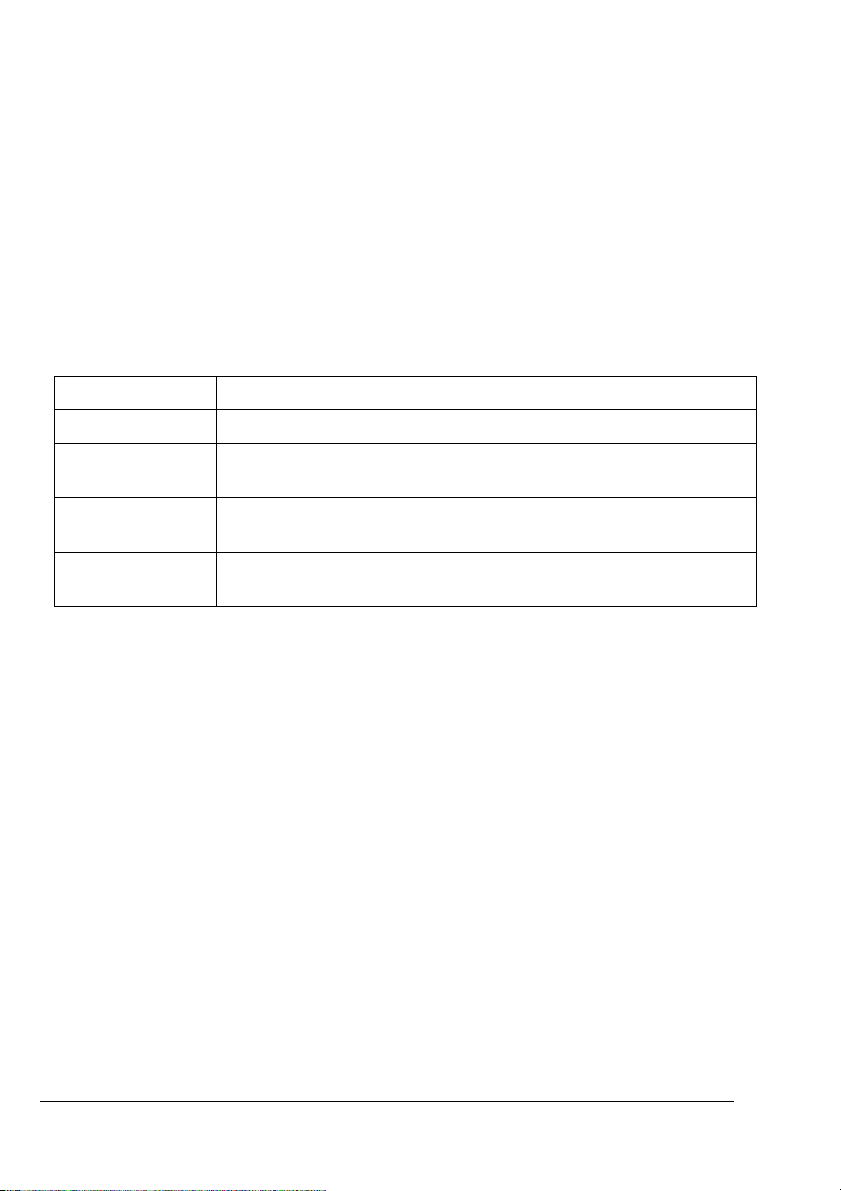
Предисловие
Поздравляем с приобретением нового коммутатора Ethernet ES
О коммутаторах серии ES-2008
-2008.
Коммутатор ES-2008 позволяет легко настраивать и управлять сетью через Web
браузер. Просто щелкайте мышкой вместо набора непонятных команд. Более того,
коммутатор ES-2008 может также управляться по протоколу SNMP.
Существует четыре модели коммутатора Ethernet ES
МОДЕЛЬ
ES-2008 Восьмипортовый коммутатор Ethernet 10/100 Мбит/с
ES-2008-SC Восьмипортовый коммутатор Ethernet 10/100 Мбит/с с
ES-2008-SC30 Восьмипортовый коммутатор Ethernet 10/100 Мбит/с с
ES-2008-GTP Восьмипортовый коммутатор Ethernet 10/100 Мбит/с с одним
О данном Руководстве пользователя
Данное руководство предназначено для ознакомления с конфигурацией Вашего
коммутатора серии ES при различных вариантах его использования. В данном
руководстве все модели ES рассматриваются вместе.
Если не указано дополнительно, в данном документе используются изображения
модели ES
моделям, используются при иллюстрации ключевых различий между ними.
многомодовым оптоволоконным портом.
одномодовым оптоволоконным портом.
портом Gigabit Ethernet.
-2008-
SC. Рисунки, которые относятся непосредственно к двум другим
ОПИСАНИЕ
-2008.
-
Общие условные обозначения
w "Введите" означает, что Вам следует ввести один или несколько символов
и нажать клавишу [ENTER]. "Отметьте" или "выберите" означает, что Вам
следует выбрать одну из предложенных опций.
w Заголовки и надписи меню SMT выполнены полужирным шрифтом
Times New Roman. Определенные пункты меню выполнены
полужирным шрифтом Arial. Названия команд и клавиш со стрелками
заключены в квадратные скобки.[ENTER] означает клавишу ввода, или
Предисловие ii
Page 3
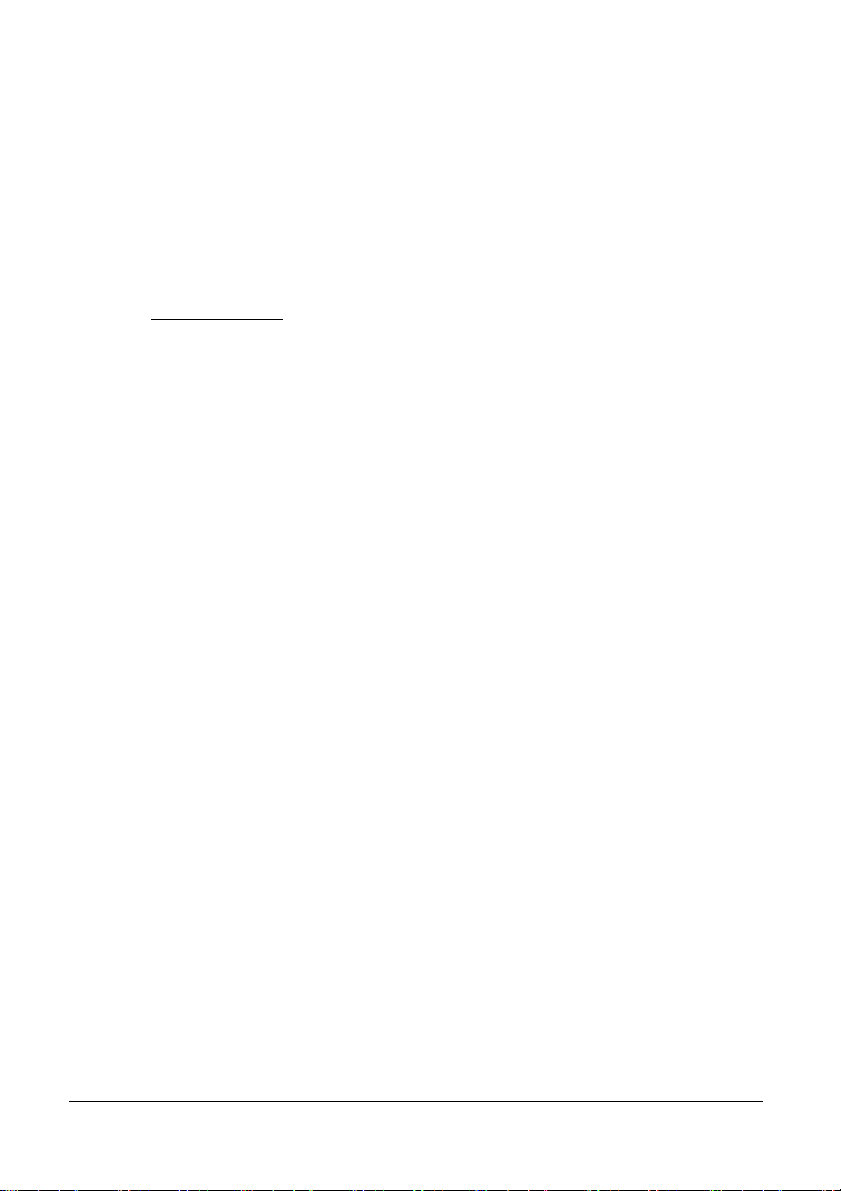
клавишу возврата каретки; [ESC] означает клавишу [ESCAPE] и [SPACE
BAR] означает клавишу пробела.
w Для краткости в данном руководстве будет использоваться "напр." вместо
"например" и "т. е." вместо "то есть" и "другими словами".
w Модели коммутаторов Ethernet семейства Dimension ES
руководстве могут именоваться ES-2008 или просто “коммутатор”.
Глоссарий
-
2008 в данном
На сайте
режиме реального времени.
www.zyxel.ru
содержится глоссарий сетевых терминов, доступный в
Предисловие iii
Page 4
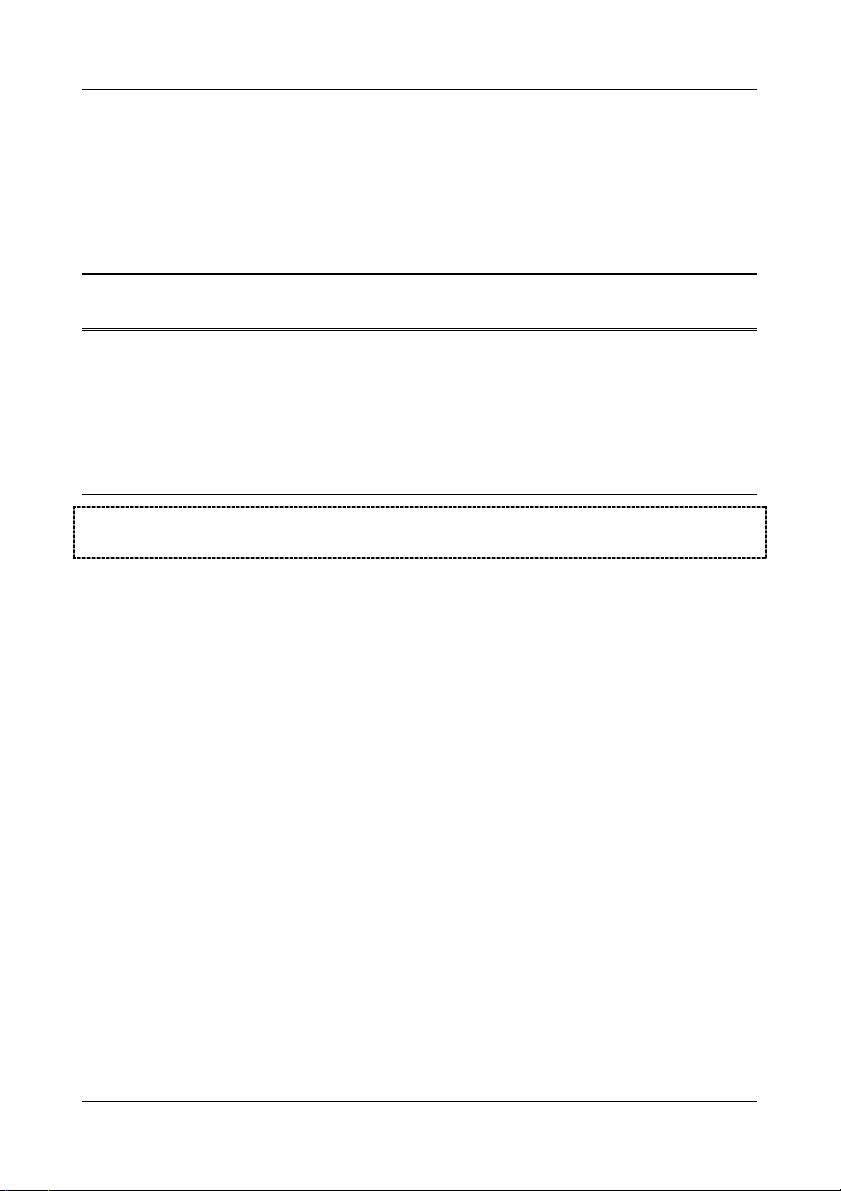
Начало работы
ЧЧаассттьь II::
Начало работы
Часть I содержит главы «Знакомство с коммутатором», «Установ к а
аппаратных средств» и «Знакомство с Web-конфигуратором».
I
Page 5
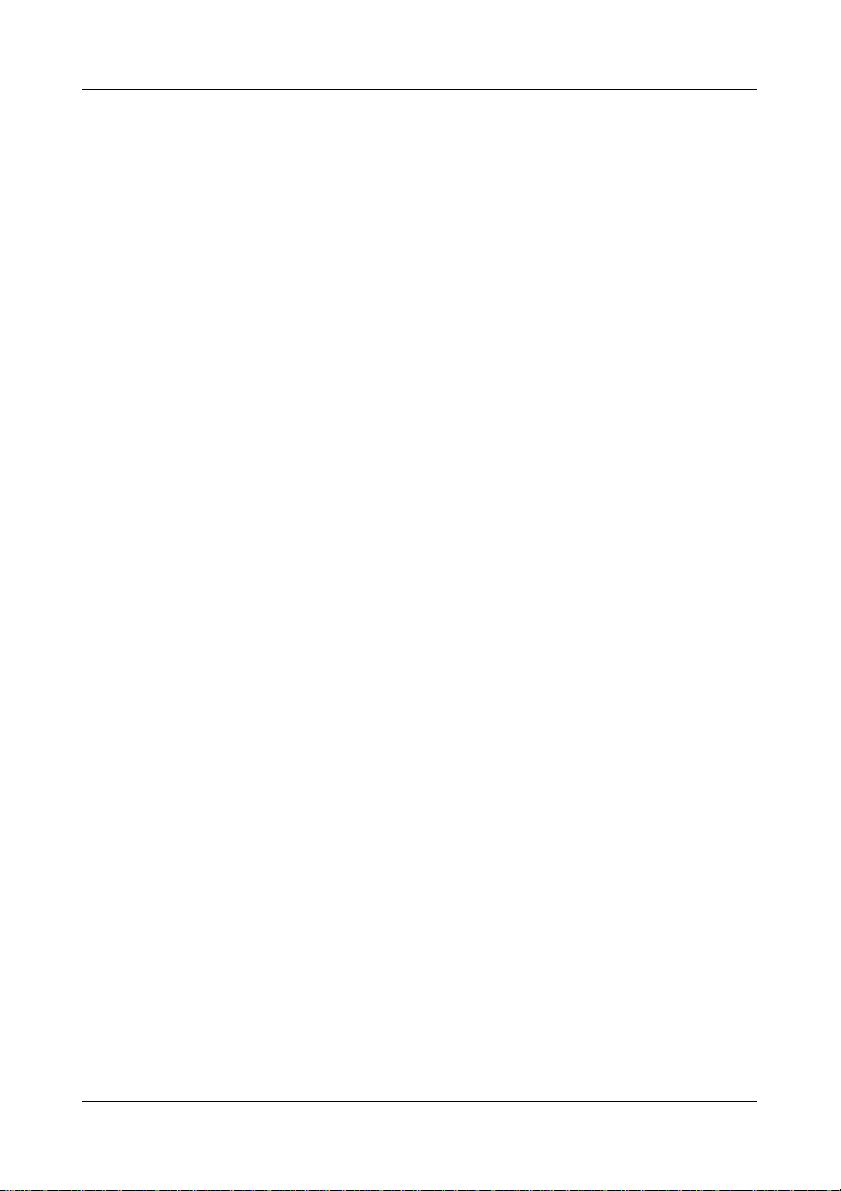
Коммутатор Ethernet Dimension ES-2008
Глава 1
Знакомство с ES-2008
Коммутатор ES-2008 является многопортовым коммутатором, который
может использоваться для построения высокопроизводительных
коммутируемых сетей рабочих групп. Коммутатор использует схему
коммутации с промежуточным хранением, при которой входящие кадры
данных сначала сохраняются в буферной памяти и проверяются на ошибки, и
только затем пересылаются дальше, внося, таким образом, минимальные
задержки при высокоскоростной работе в сети. Он является отличным
коммутатором для рабочих групп, отделов или магистральных
вычислительных систем предприятий малого и среднего бизнеса.
Встроенный Web-конфигуратор делает управление и настройку ES-2008
простой, и обеспечивает как системное управление, так и управление и
мониторинг каждого порта.
Кроме того, коммутатором ES-2008 можно управлять через Telnet,
консольный порт или протокол SNMP.
1.1
Характеристики
Соответствие стандартам Ethernet IEEE 802.3, 802.3u и 802.3x.
Соответствие стандарту IEEE802.3ab Gigabit Ethernet для медной
проводки для моделей ES с портом Gigabit Ethernet.
8 портов Ethernet RJ-45 с автоматическим выбором скорости
(100 Мбит/с для полно-/полудуплексного режима или 10 Мбит/с
для полно-/полудуплексного режима)
Автоматическое определение портов Ethernet MDI/MDIX
Один оптоволоконный 100 Мбит/с (SC/SC одномодовый) или
Gigabit Ethernet порт (присутствует не на всех моделях)
Один консольный порт для локального конфигурирования
Управление потоком в полнодуплексном и полудуплексном
режимах
Схема коммутации с промежуточным хранением
2-мегабитный буфер памяти
Автоматическое определение MAC-адресов; таблица MACадресов может хранить до 8000 записей
Знакомство с ES-2008 1-1
Page 6
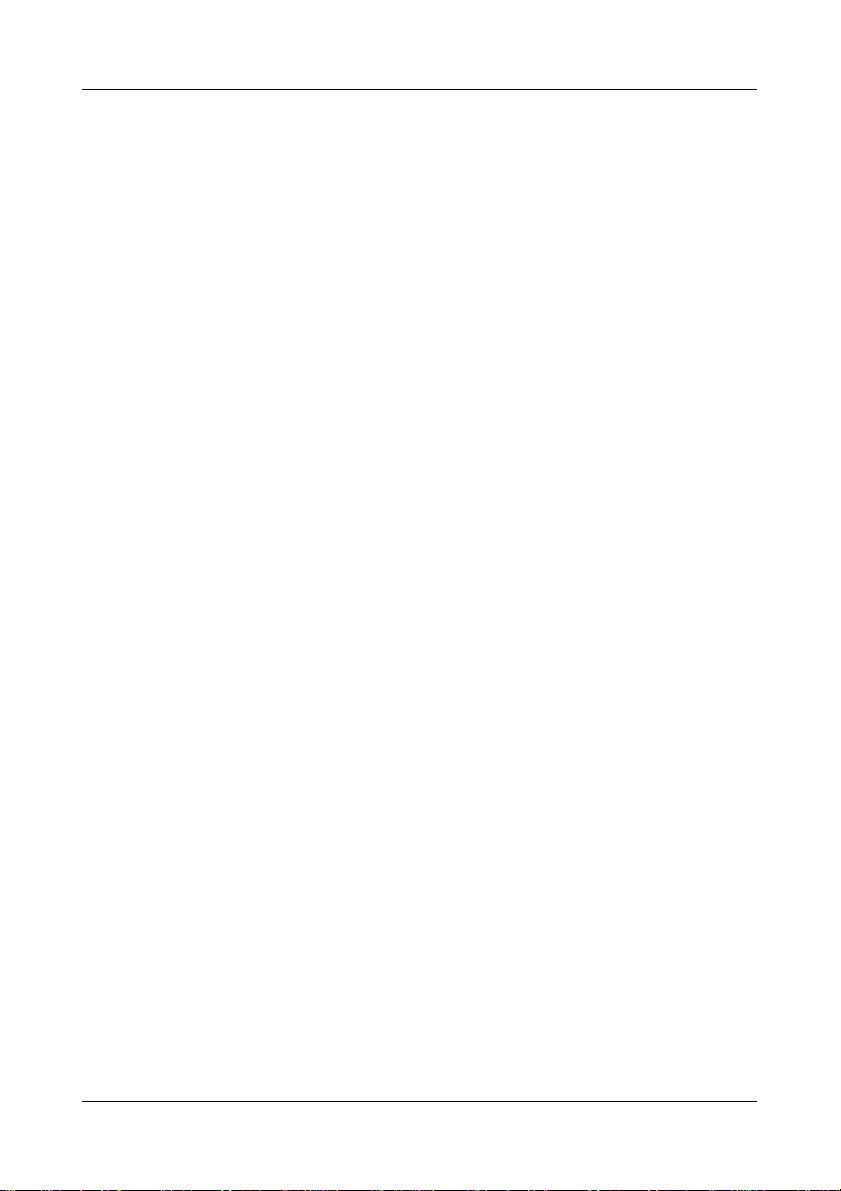
Коммутатор Ethernet Dimension ES-2008
Обеспечивает неблокирующую коммутацию с максимальной
возможной скоростью пересылки по проводным сетям
(максимальная пропускная способность коммутатора 3,8 Гбит/с)
Светодиоды PWR, 100M, LK/ACT и FD/COL
Десятидюймовое исполнение для настольного размещения
1.2
управления
1.3
Коммутатор поддерживает следующие способы управления:
Функциональные возможности для
Управление, реализованное на Web
Управление сетью по протоколу SNMP
Поддержка групп виртуальных локальных сетей на основе
портов и с маркировкой кадров
Объединение портов и IEEE 802.3ad LACP
Поддержка базы управляющей информации MIB II (RFC1213)
Многоадресная рассылка IP
Управление многоадресной рассылкой по протоколу IGMP
(IGMP Snooping)
Качество услуги (QoS - Quality of Service)
Поддерживает отражение портов, фильтры циркулярных
рассылок, статические MAC-адреса, защиту портов и протокол
GVRP
Возможность настройки/управления каждым портом в
отдельности
Возможность включения/отключения отдельных портов
Способы управления
•
Локальное управление с консоли
•
Управление при помощи Telnet
•
Web-конфигуратор
•
Управление сетью по протоколу SNMP
1.3.1
Управление коммутатором через консольный порт требует прямого
соединения компьютера и коммутатора при помощи консольного кабеля RS-
1-2 Знакомство с ES-2008
Управление с консоли и при помощи
Telnet
Page 7
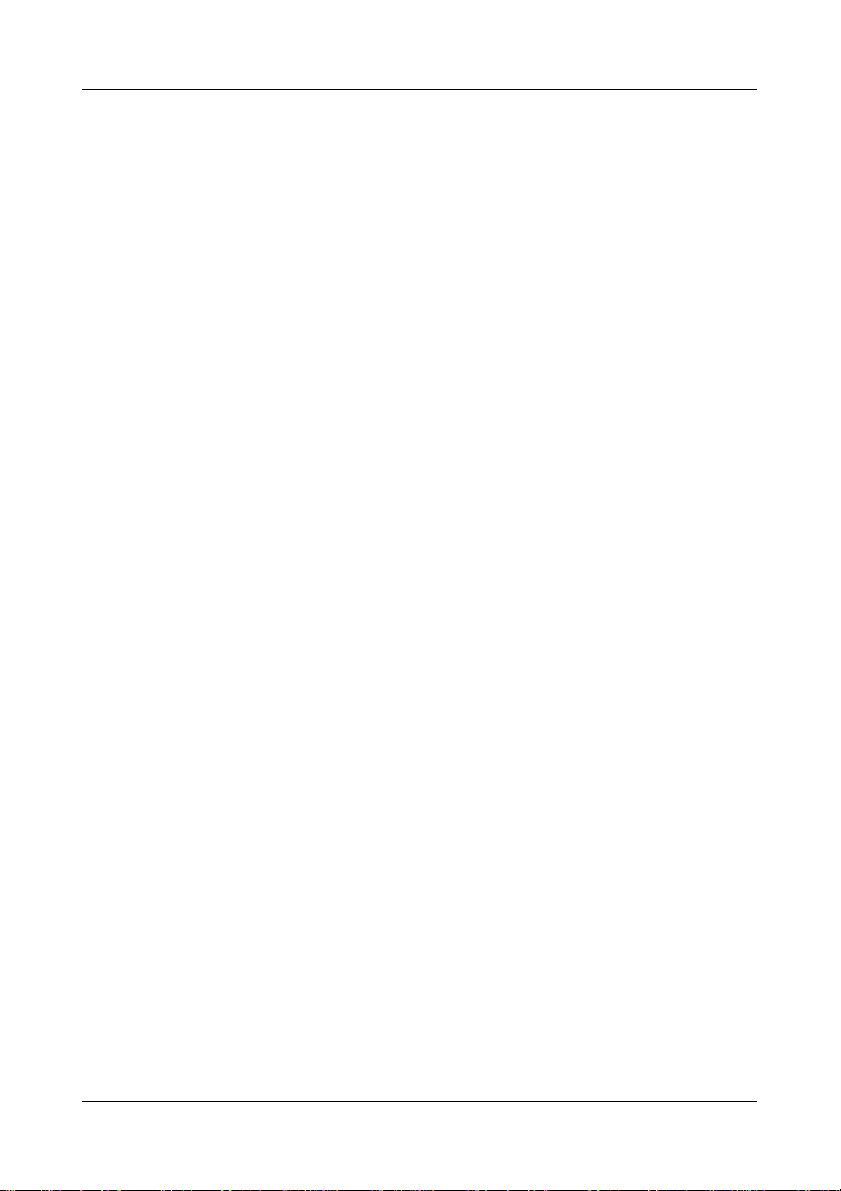
Коммутатор Ethernet Dimension ES-2008
232. Вы также можете установить связь с коммутатором путем сетевого
теледоступа с любого компьютера сети (если Вы знаете IP-адрес
коммутатора).
1.3.2 Web-
Коммутатор оснащен встроенным Web-конфигуратор на основе HTML. Он
предлагает дополнительные функциональные возможности для управления и
позволяет управлять коммутатором из любого места сети посредством
Microsoft Internet Explorer (версия 5.0 или выше).
1.4
Коммутатор наилучшим образом подходит для использования в качестве
коммутатора рабочей группы или в качестве моста при сегментации большой
сети.
Модели ES-2008, которые имеют оптоволоконный порт, могут использовать
этот порт для соединения с коммутаторами других сетей. Расстояние между
двумя коммутаторами при оптоволоконном кабельном соединении может
достигать 2 км (многомодовый кабель) или 30 км (одномодовый кабель).
конфигуратор
Варианты использования
Знакомство с ES-2008 1-3
Page 8

Коммутатор Ethernet Dimension ES-2008
1.4.1
Коммутатор может использоваться как самостоятельный коммутатор для
образования небольшой рабочей группы, к которому непосредственно
подключены компьютеры, серверы и серверы печати.
1.4.2
Для сетей предприятий, где постоянно производятся большие циркулярные
рассылки данных, коммутатор является отличным решением для
подключения к корпоративной магистрали пользователей отделов.
На следующем рисунке два коммутатора Ethernet с подключенными
компьютерами, сервером печати и локальным сервером подключены к
коммутатору. Все устройства данной сети могут общаться друг с другом
через коммутатор, а также иметь доступ к серверу.
Самостоятельная рабочая группа
Рис. 1-1 Пример использования в самостоятельной рабочей
группе
Применение в качестве моста
1-4 Знакомство с ES-2008
Page 9
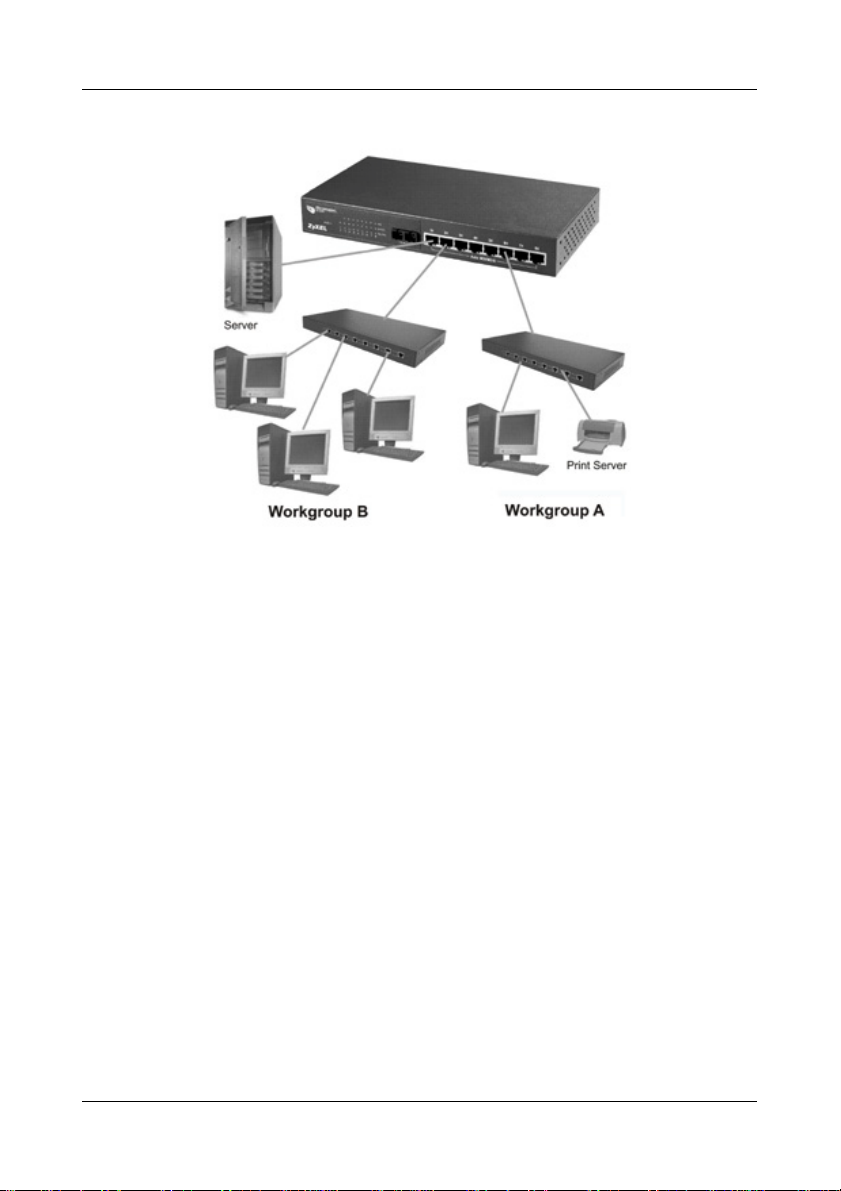
Коммутатор Ethernet Dimension ES-2008
Рис. 1-2Пример использования в режиме моста
1.4.3
локальной сети
Механизм виртуальных локальных сетей (VLAN - Virtual Local Area Network)
позволяет разбить физическую сеть на несколько логических сетей. Станции
логической сети принадлежат к одной группе. При этом станция может
принадлежать более чем к одной группе. При использовании виртуальных
сетей, станция не может напрямую взаимодействовать со станциями, которые
не принадлежат ее группе(-ам); трафик должен сначала пройти через
маршрутизатор.
Использование виртуальных локальных сетей повышает как безопасность,
так и производительность сети за счет ограничения списка адресатов
циркулярных рассылок меньшим и более управляемым логическим доменом
циркулярной рассылки. В традиционной коммутируемой среде все пакеты,
участвующие в циркулярной рассылке, направляются на все без исключения
порты. При использовании виртуальной локальной сети, пакеты
циркулярных рассылок передаются только членам виртуальной локальной
сети. Следует отметить, что виртуальные локальные сети однонаправлены они управляют только исходящим трафиком.
Знакомство с ES-2008 1-5
Применение для создания виртуальной
Page 10
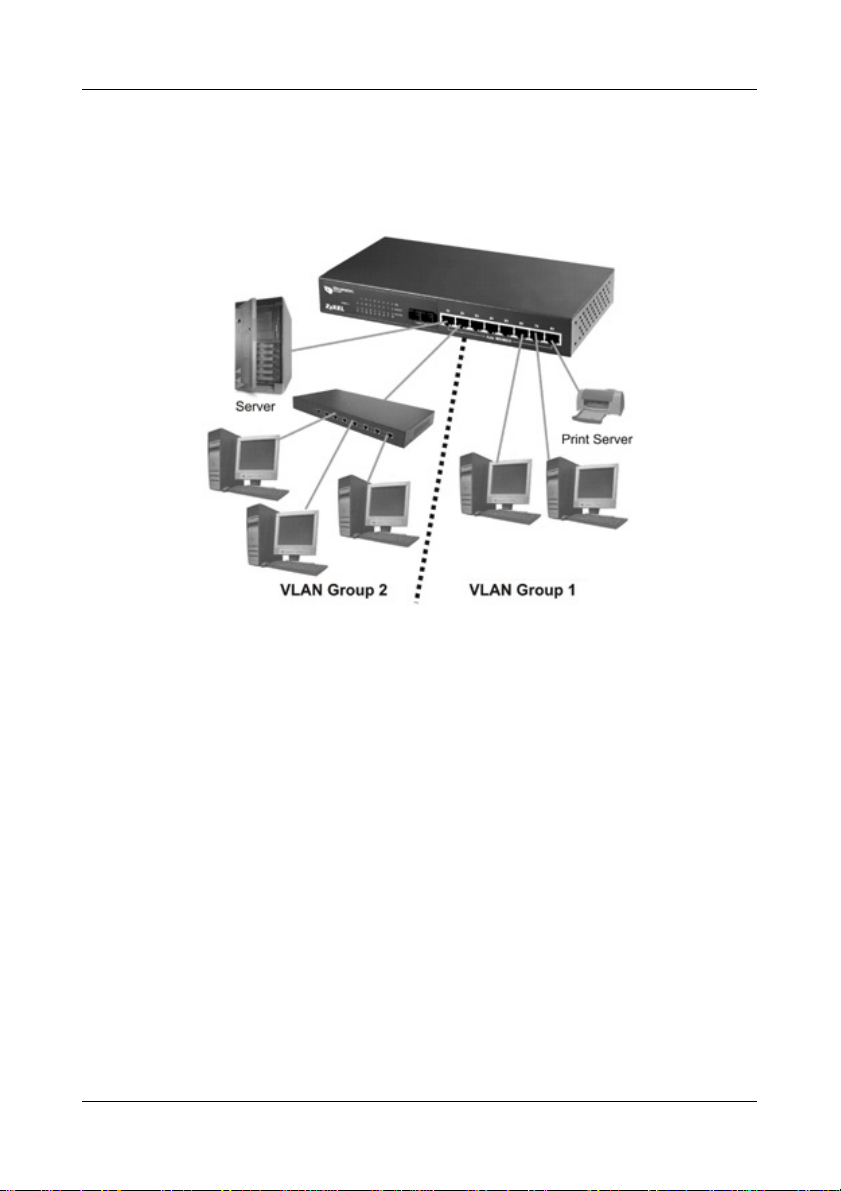
Коммутатор Ethernet Dimension ES-2008
Виртуальные локальные сеть на базе порта являются VLAN, в которых
решение о пересылке пакетов основано на MAC-адресе назначения и
предписанном порте.
Рис. 1-3Пример использования в виртуальной локальной сети
1-6 Знакомство с ES-2008
Page 11
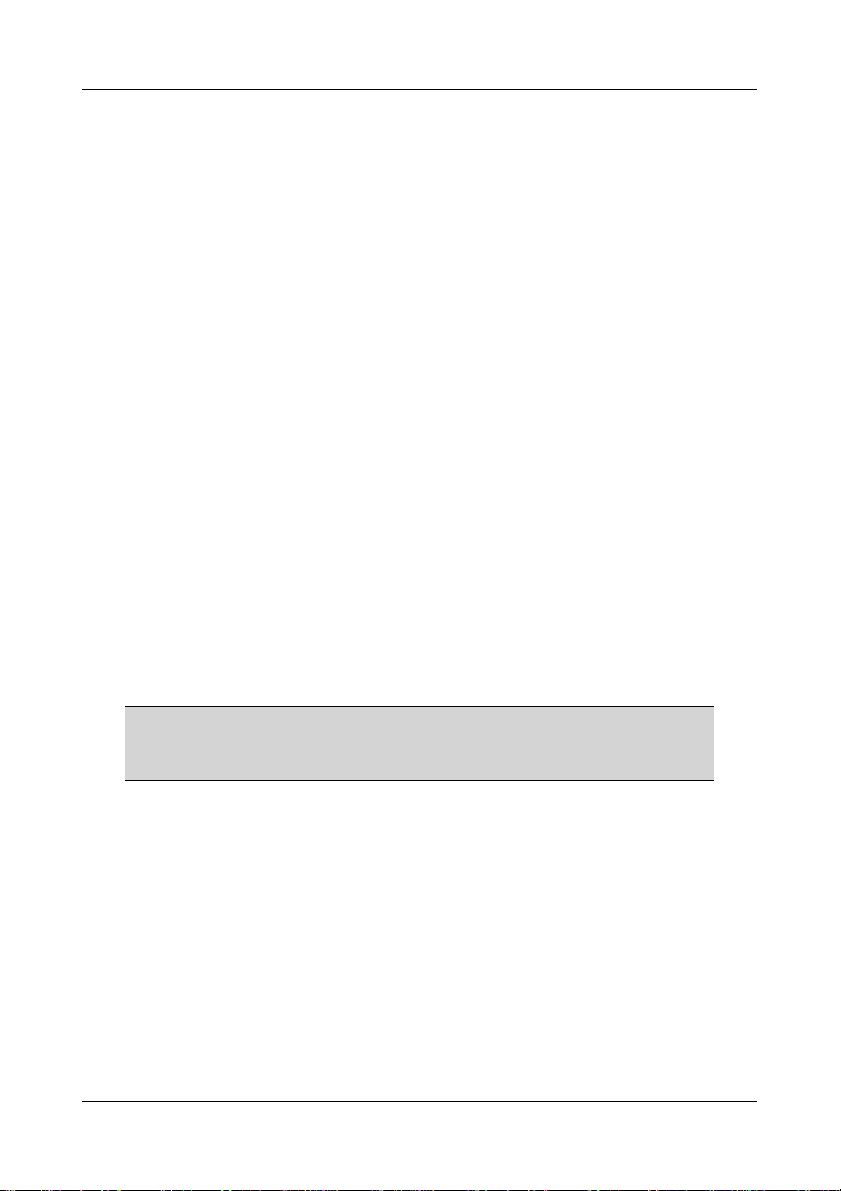
Коммутатор Ethernet Dimension ES-2008
Глава 2
Аппаратное обеспечение и порядок
установки
В данной главе описываются аппаратные средства, порядок
установки и подключения коммутатора
2.1
Коммутатор пригоден для использования в офисе, где он может быть
размещен на столе.
Шаг 1. Убедитесь, что коммутатор чистый и сухой.
Шаг 2.
Шаг 3.
Шаг 4.
Установка аппаратных средств
Присоедините входящие в комплект резиновые ножки к нижней
части коммутатора.
Установите коммутатор на гладкую и прочную горизонтальную
поверхность, достаточно прочную, чтобы выдержать вес
коммутатора и подключенных кабелей. Убедитесь, что розетка
питания находится в пределах досягаемости.
Убедитесь, что пространство вокруг коммутатора достаточно для
обеспечения циркуляции воздуха и подключения кабелей и шнура
питания.
Не закрывайте вентиляционные отверстия. Оставляйте
зазор между коммутаторами при их установке друг на
друга.
2.2
2.2.1
Передняя панель коммутатора состоит из восьми портов Ethernet RJ-45 с
автоматическим определением MDI/MDIX, с автоматическим выбором
скорости 10/100Base-TX и/или одним оптоволоконным 100Base-FX или
Gigabit Ethernet портом.
Также на передней панели коммутатора расположены светодиоды.
Аппаратное обеспечение и порядок установки 2-1
Подключение аппаратных средств
Передняя панель
Page 12

Коммутатор Ethernet Dimension ES-2008
Рис. 2-1 ES-2008
Рис. 2-2 ES-2008 с оптоволоконным портом
Рис. 2-3 ES-2008 с портом Gigabit Ethernet
2-2 Аппаратное обеспечение и порядок установки
Page 13
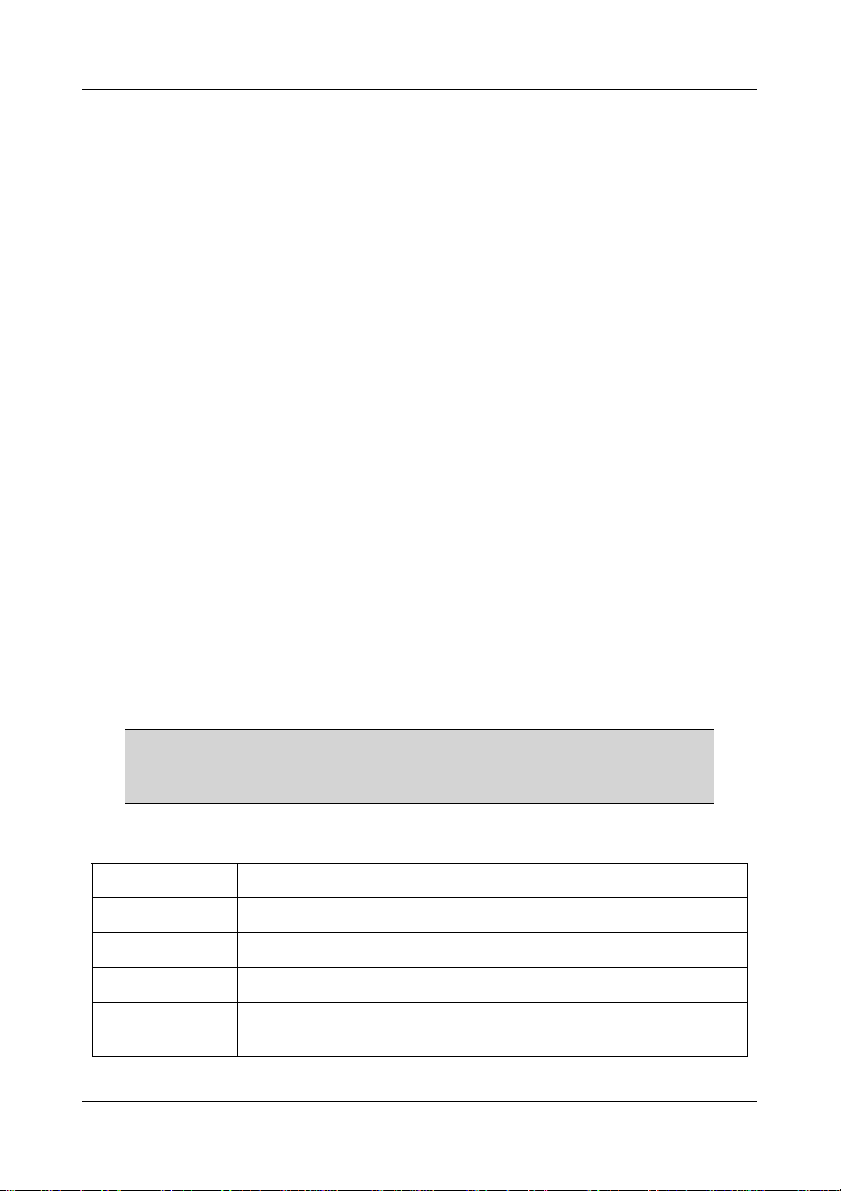
Коммутатор Ethernet Dimension ES-2008
2.2.2
Порты
Ethernet
Порты RJ-45 10/100Base-TX с автоматическим распознаванием
(Авто MDI/MDIX)
ES-2008 имеет восемь портов Ethernet RJ-45 10/100Base-TX с автоматическим
выбором скорости и автоматическим распознаванием. Все эти порты
поддерживают автоматическое распознавание - встроенную функцию,
которая автоматически определяет тип (прямой/перекрестный)
присоединенного кабеля. Данная функция эффективно устраняет все
проблемы с кабельными подключениями, связанные с использованием
неправильного типа кабеля. Хотя для последовательного подключения
коммутаторов обычно требуется перекрестный кабель, автоматическое
распознавание MDI/MDI-X позволяет Вам использовать обычный прямой
кабель для решения данной задачи.
Порты RJ-45 10/100Base-TX с автоматическим выбором скорости
Функция автоматического выбора скорости позволяет коммутатору
отслеживать скорость входящего потока данных и производить
соответствующую настройку без ручного вмешательства. Эта функция
обеспечивает передачу данных со скоростью 10 Мбит/с или 100 Мбит/с в
полудуплексном или дуплексном режиме в зависимости от параметров
Вашей сети Ethernet.
2.2.3
Типы сетевых кабелей
В следующей таблице описаны типы сетевых кабелей, используемых при
различных скоростях. Оптоволоконный порт и порт Gigabit Ethernet
присутствуют не на всех моделях.
Убедитесь, что длины кабелей 10/100 Base-TX и/или
1000Base-T между точками подключения не превышают
100 метров (328 футов).
Табл. 2-1 Типы сетевых кабелей
СКОРОСТЬ
10 Base-TX
100 Base-TX
1000Base-T
100BASE-FX
(многомодовое)
100Ω 2-парная UTP/STP Категории 3, 4 или 5
100Ω 2-парная UTP/STP Категории 5
100Ω 4-парная UTP/STP Категории 5
50~62,5/125 микрон многомодовое оптоволокно
ТИП СЕТЕВОГО КАБЕЛЯ
Аппаратное обеспечение и порядок установки 2-3
Page 14
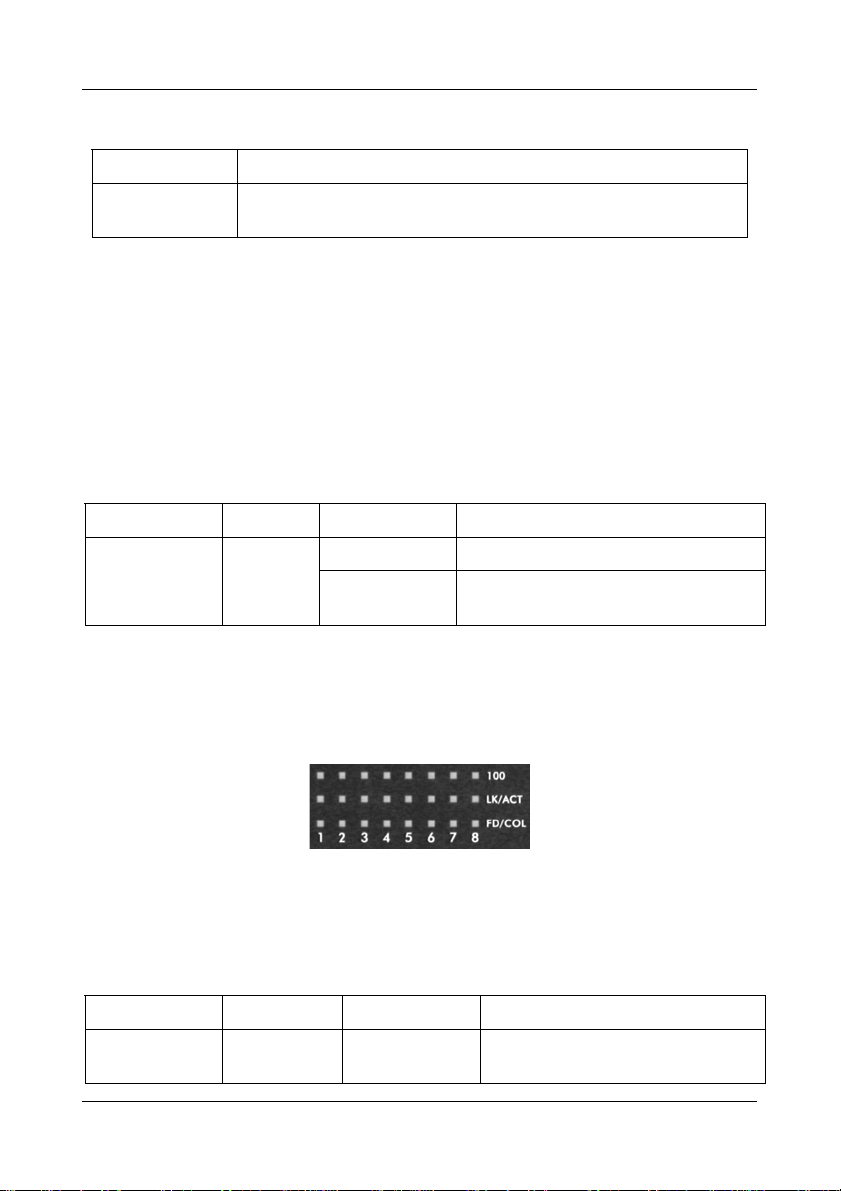
Коммутатор Ethernet Dimension ES-2008
Табл. 2-1 Типы сетевых кабелей
СКОРОСТЬ
100BASE-FX
(одномодовое)
2.3
Все светодиоды коммутатора располагаются на его передней панели и
предназначены для отображения текущего состояния портов и самого
коммутатора.
2.3.1
Светодиод
СВЕТОДИОД ЦВЕТ СОСТОЯНИЕ
Power
(Питание)
2.3.2
Светодиоды портов Ethernet 10/100 Мбит/с предоставляют оперативную
системную информацию об их состоянии.
8~10/125 микрон одномодовое оптоволокно
Светодиоды на передней панели
Светодиод
PWR
Табл. 2-2 Описание светодиода питания коммутатора
Светодиоды портов
PWR (
сигнализирует о том, получает ли коммутатор питание.
Зеленый
ТИП СЕТЕВОГО КАБЕЛЯ
Питание
Горит Питание подается на коммутатор.
Не горит Питание не подается на
Ethernet 10/100
)
коммутатор.
ОПИСАНИЕ
Мбит/с
Рис. 2-4 Светодиоды портов Ethernet
В следующей таблице описаны возможные состояния светодиодов портов
Ethernet.
Табл. 2-3 Описание сигналов светодиодов портов Ethernet
СВЕТОДИОД
100 Зеленый Горит Порт работает на скорости 100
2-4 Аппаратное обеспечение и порядок установки
ЦВЕТ
СОСТОЯНИЕ
Мбит/с.
ОПИСАНИЕ
Page 15
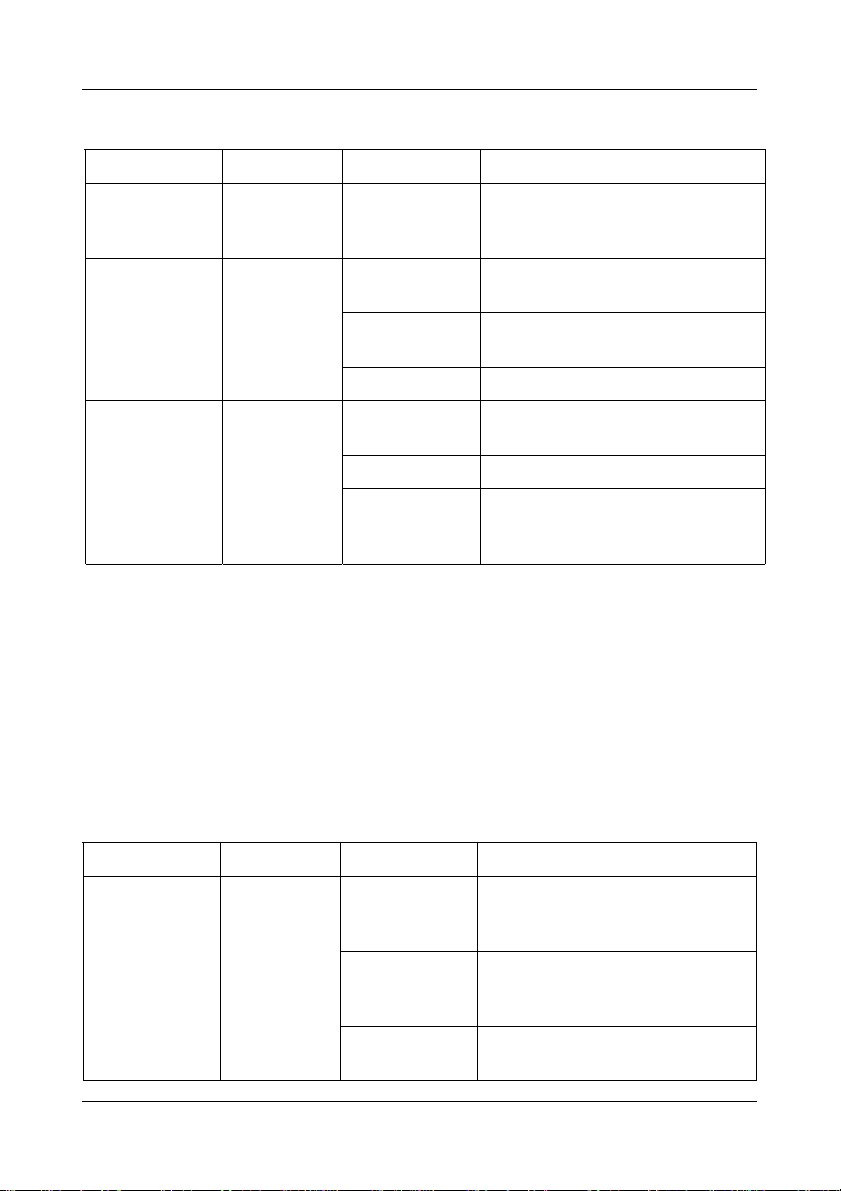
Коммутатор Ethernet Dimension ES-2008
Табл. 2-3 Описание сигналов светодиодов портов Ethernet
СВЕТОДИОД
Не горит Устройство не подключено к
LK/ACT Зеленый
FD/COL Оранжевый
2.3.3
Оптоволоконный порт
ЦВЕТ
СОСТОЯНИЕ
Горит К порту присоединено
Мигает Идет прием или передача
Не горит Порт не используется.
Горит Порт работает в
Мигает Возникла коллизия пакетов
Не горит Порт не используется, либо
порту, либо порт работает на
скорости 10 Мбит/с.
устройство.
данных.
полнодуплексном режиме.
работает в полудуплексном
режиме.
ОПИСАНИЕ
Оптоволоконный модуль 100FX разработан для увеличения расстояния связи
между коммутаторами и другими устройствами Ethernet до 2 км (при
использовании многомодового оптоволокна) и до 30 км - при использовании
одномодового. Оптоволоконный порт присутствуют не во всех моделях.
Светодиоды предоставляют оперативную системную информацию о
состоянии оптоволоконного порта. В следующей таблице приведены
возможные состояния светодиодов и их значения.
Табл. 2-4 Описание светодиодов модуля 100FX
СВЕТОДИОД
LK/ACT Оранжевый
ЦВЕТ
СОСТОЯНИЕ
Горит Оптоволоконный порт
Мигает Идет прием или передача
Не горит Оптоволоконный порт не
подключен к устройству
Ethernet.
данных через
оптоволоконный порт.
используется.
ОПИСАНИЕ
Аппаратное обеспечение и порядок установки 2-5
Page 16
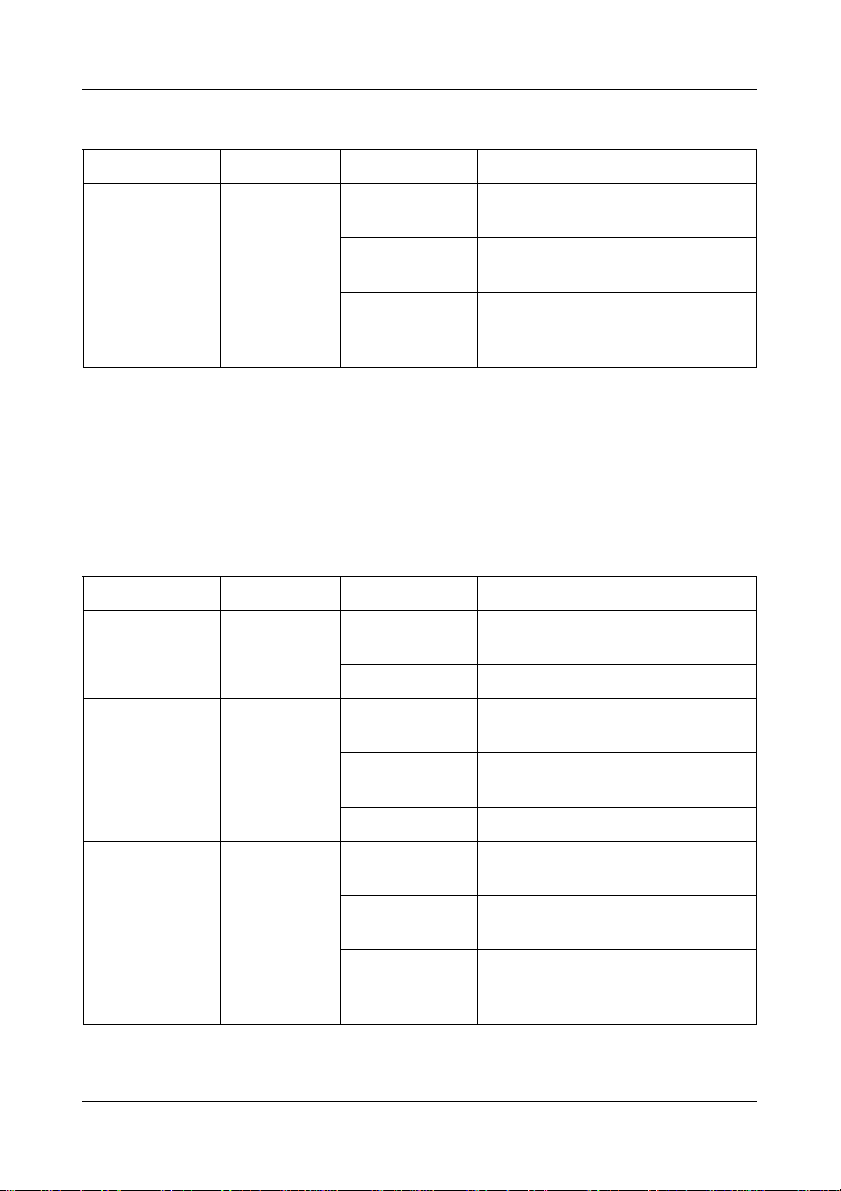
Коммутатор Ethernet Dimension ES-2008
Табл. 2-4 Описание светодиодов модуля 100FX
СВЕТОДИОД
FD/COL Оранжевый
2.3.4
Порт
ЦВЕТ
СОСТОЯНИЕ
Горит Порт работает в
Мигает На данном порту возникла
Не горит Порт не используется, либо
Gigabit Ethernet
полнодуплексном режиме.
коллизия пакетов.
работает в полудуплексном
режиме.
ОПИСАНИЕ
Модуль порта Gigabit Ethernet способен передавать данные со скоростью до
1000 Мбит/с. Порт Gigabit Ethernet присутствует не на всех моделях
коммутатора.
В следующей таблице описываются светодиоды порта Gigabit Ethernet.
Табл. 2-5 Описание светодиодов модуля Gigabit Ethernet
СВЕТОДИОД
1000 Зеленый
LK/ACT Оранжевый
FD/COL Оранжевый
ЦВЕТ
СОСТОЯНИЕ
Горит Порт подключен на скорости
Не горит Порт не используется.
Горит Порт подключен к устройству
Мигает
Не горит
Горит Порт работает в
Мигает На данном порту возникла
Не горит Порт не используется, либо
1000
Ethernet.
Через порт идет прием или
передача данных.
Порт не используется
полнодуплексном режиме.
коллизия пакетов.
работает в полудуплексном
режиме.
ОПИСАНИЕ
Мбит/с
.
.
2-6 Аппаратное обеспечение и порядок установки
Page 17
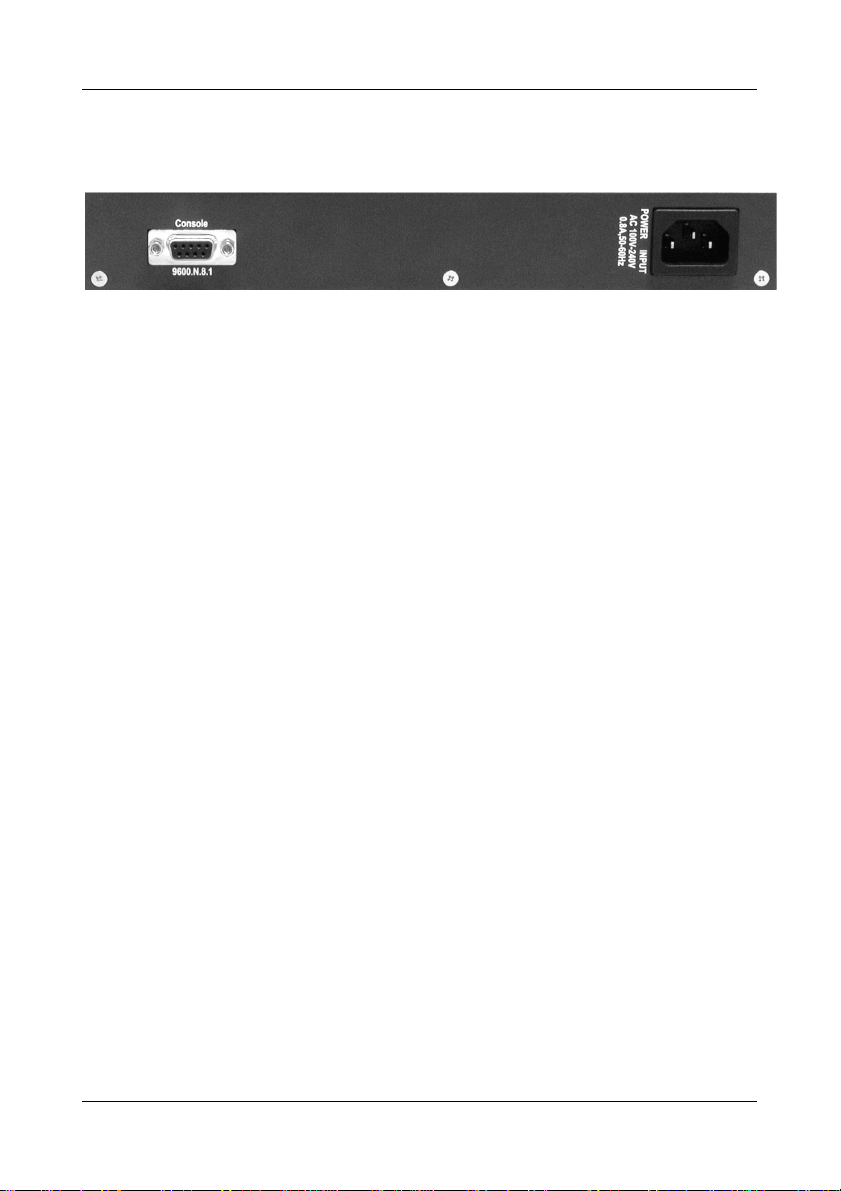
Коммутатор Ethernet Dimension ES-2008
2.4
На задней панели расположены консольный порт и разъем питания, как
показано на следующем рисунке.
2.4.1
Через консольный порт производится управление коммутатором. Оно
требует прямого соединения между коммутатором и компьютером
посредством консольного кабеля RS-232. См. главу по конфигурированию
при помощи системной консоли.
2.5
Подсоедините один конец шнура питания к розетке питания на задней панели
коммутатора, а другой конец - к розетке сети переменного тока. См.
требования по выбору источника питания.
На передней панели загорится светодиод
Задняя панель
Консольный порт
Рис. 2-5Задняя панель
Включение коммутатора
PWR
.
Аппаратное обеспечение и порядок установки 2-7
Page 18
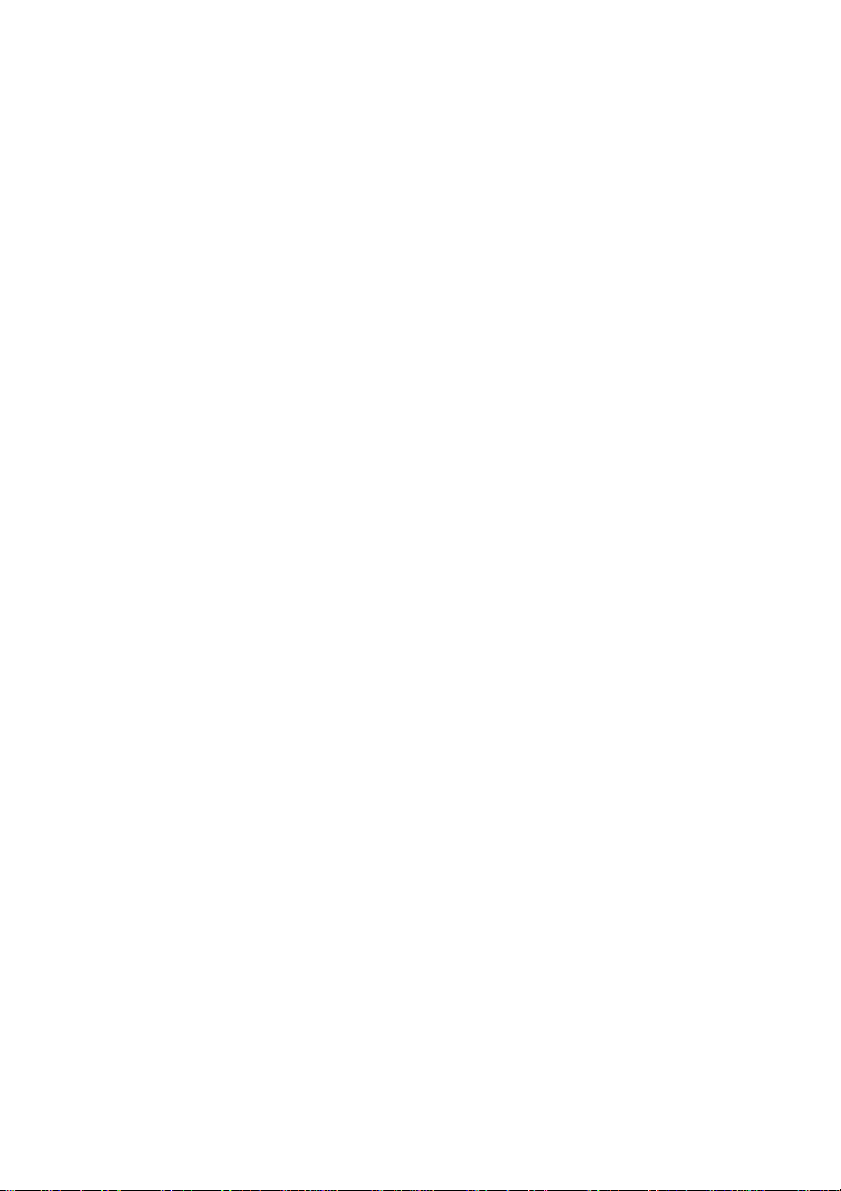
Page 19
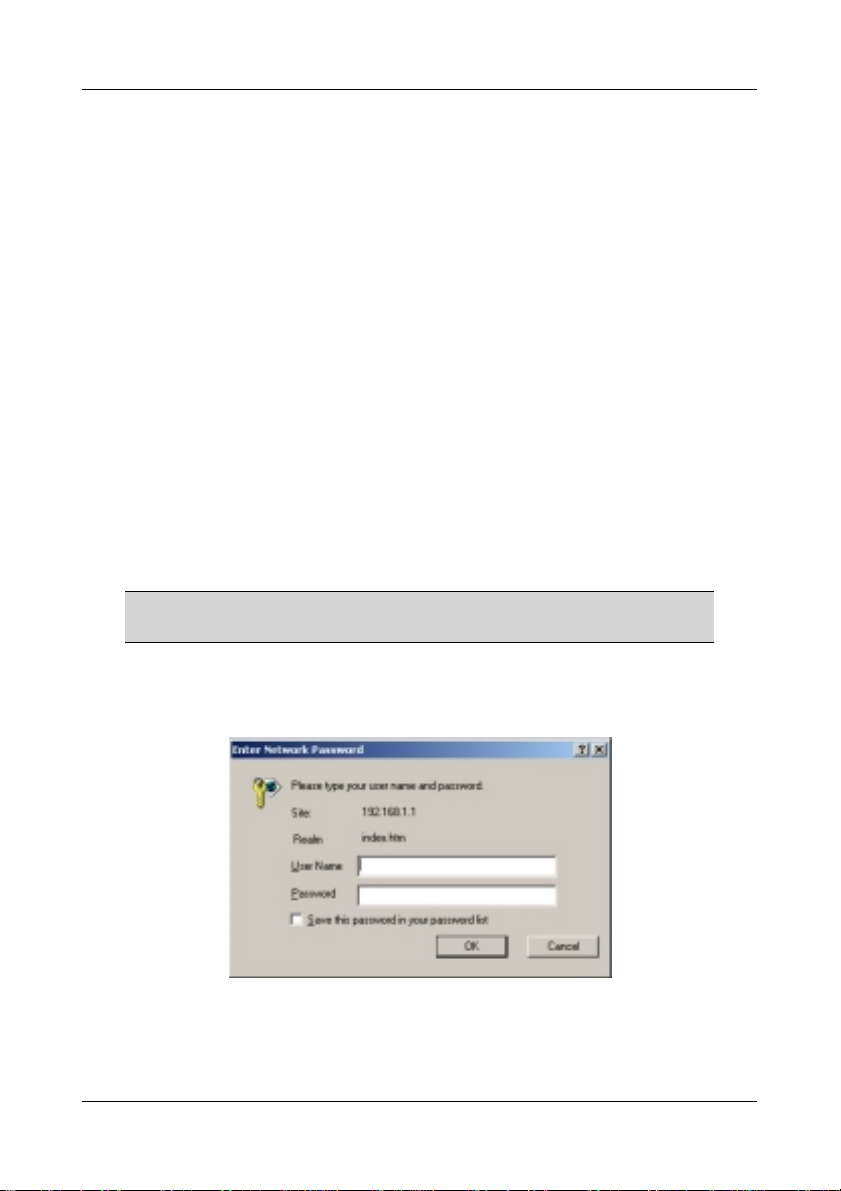
Коммутатор Ethernet Dimension ES-2008
Глава 3
Знакомство с Web-конфигуратором
В данной главе описано, как получить доступ к встроенному Webконфигуратору и просматривать общую информацию коммутатора.
3.1
Для получения доступа к Web-конфигуратору выполните следующие
действия.
Шаг 1.
Шаг 2.
Шаг 3.
Шаг 4.
Шаг 5. В качестве имени пользователя введите “admin” (по умолчанию) и
Доступ к
Убедитесь, что коммутатор правильно подключен (см. указания в
Глава 2).
Подготовьте компьютер к соединению с коммутатором. Настройте
компьютер на использование статического IP-адреса в той же
подсети, что и IP-адрес коммутатора (см. приложение Настройка IPадреса компьютера).
Запустите Internet Explorer.
Вы должны использовать версию Internet Explorer 5.0
Введите "192.168.1.1" в адресной строке.
"1234" (по умолчанию) в качестве пароля и щелкните OK.
Web-
конфигуратору
или выше.
Рис. 3-1 Окно регистрации
Шаг 6.
Знакомство с Web-конфигуратором 3-1
Вы должны увидеть страницу приветствия, как показано ниже.
Page 20
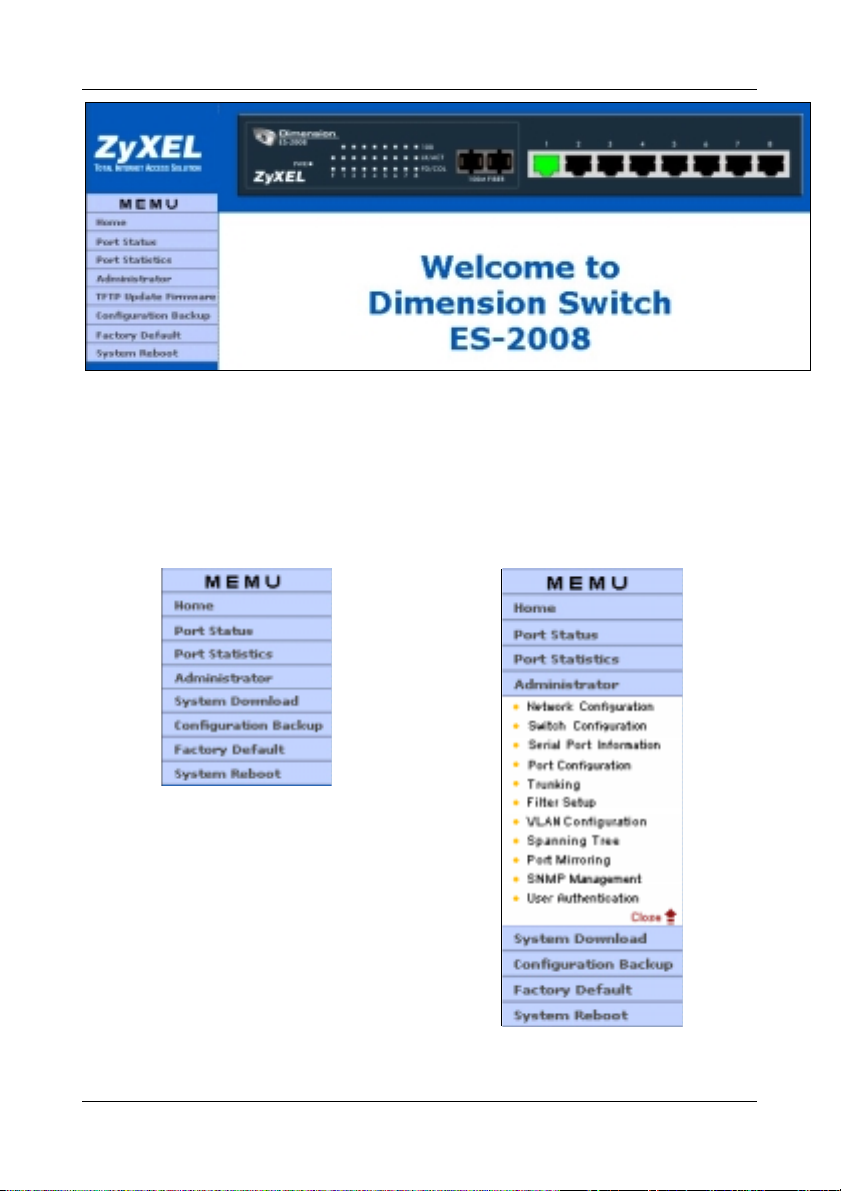
Коммутатор Ethernet Dimension ES-2008
Рис. 3-2 Страница приветствия
3.1.1
Панель навигации, расположенная на всех страницах слева, предлагает
удобный способ для доступа к функциям программы. Щелкните
Administrator (Администратор) для того, чтобы развернуть меню и
настроить коммутатор.
Панель навигации
Рис. 3-3 Меню
Рис. 3-4 Развернутое меню
3-2 Знакомство с Web-конфигуратором
Page 21
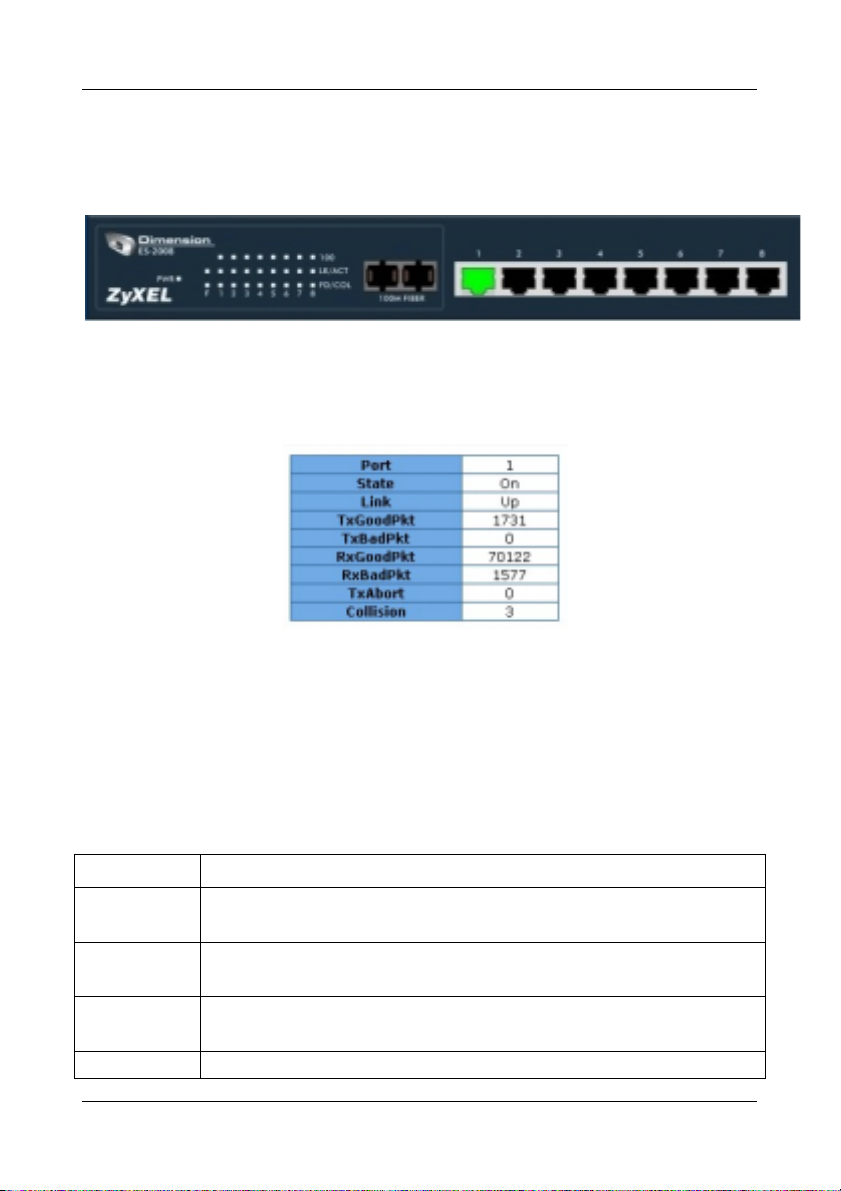
Коммутатор Ethernet Dimension ES-2008
Щ
(
)
р
3.1.2
Отображение передней панели в
конфигураторе
Web-
Изображение передней панели появляется на всех страницах для
отображения текущего состояния портов коммутатора.
Рис. 3-5Отображение передней панели в Web-конфигураторе
Зеленый цвет порта означает, что к порту подключено устройство. Для
просмотра информации о состоянии порта, щелкните на нем для открытия
окна просмотра состояния, как показано ниже.
Рис. 3-6 Состояние порта
См. раздел Статистика порта для описания полей.
3.2
Общие кнопки
В следующей таблице даны описания общих для большинства страниц
кнопок.
Табл. 3-1 Общие кнопки
КНОПКА
Apply
(Применить)
Default (По
умолчанию)
Delete
(Удалить)
HELP
Щелкните
Щелкните
заводских настроек по умолчанию для данного экрана.
Щелкните
элемента.
елкните
Apply (
Default (По
Delete (
HELP
Применить
Удалить
Справка
ОПИСАНИЕ
для сохранения изменений.
)
умолчанию
для удаления выбранного
)
для вызова окна со сп
для восстановления
)
авкой,
Знакомство с Web-конфигуратором 3-3
Page 22
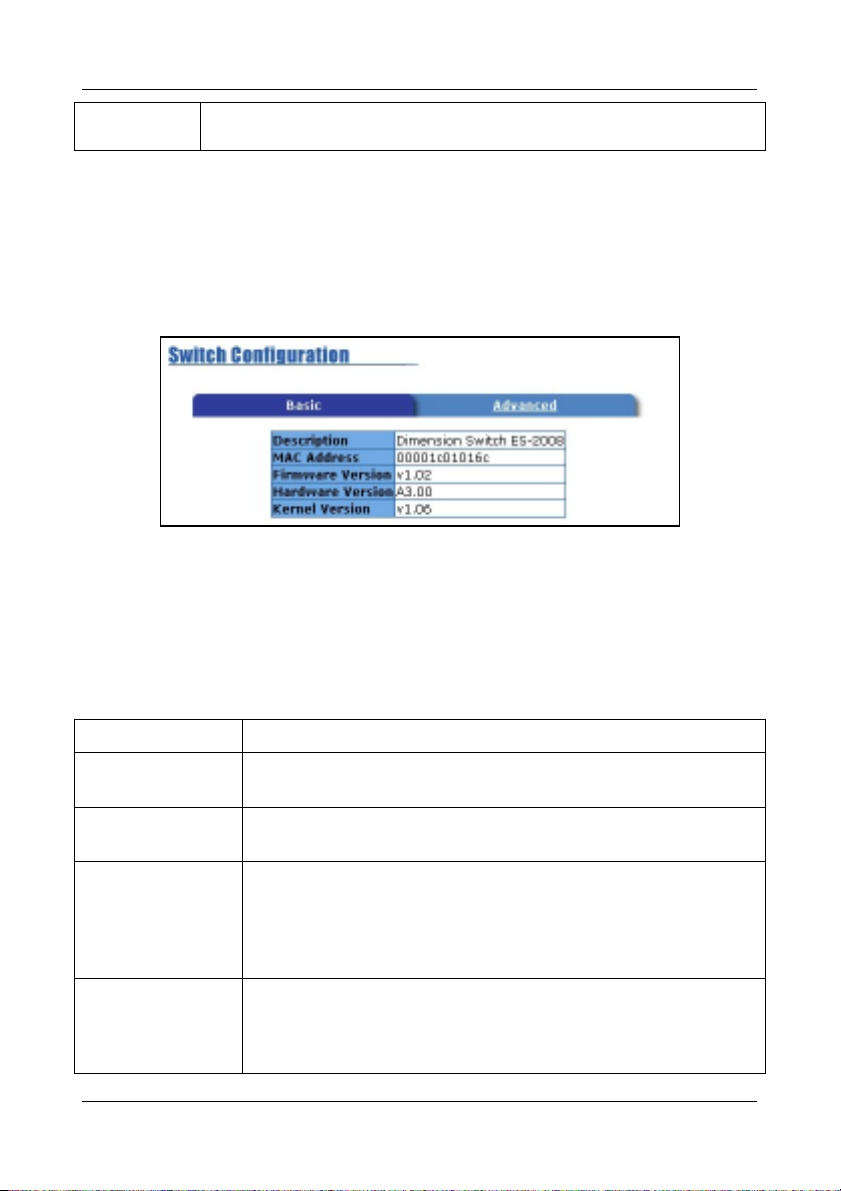
Коммутатор Ethernet Dimension ES-2008
(Справка)
3.3
реализованной на Web. Кнопка
не на всех страницах Web-конфигуратора.
HELP (
Справка
присутствует
)
Общая информация о коммутаторе
Для просмотра общей информации, такой как версия микропрограммного
обеспечения и MAC-адреса, щелкните Administrator (Администратор),
Switch Configuration (Настройки коммутатора) и щелкните закладку
Basic
(Основные). Появится следующий экран.
Рис. 3-7 Web-конфигуратор: Просмотр информации о
коммутаторе
В следующей таблице даны описания полей данной страницы, доступных
только для чтения.
Табл. 3-2 Просмотр информации о коммутаторе
ПОЛЕ
Description
(Описание)
MAC-адрес (MAC
Address)
Firmware version
(Версия
встроенного
программного
обеспечения)
Hardware Version
(Версия
аппаратного
обеспечения)
В данном поле отображается краткое описание
коммутатора.
В данном поле отображается MAC-адрес коммутатор без
разделителя “:”.
В данном поле отображается версия используемого
микропрограммного обеспечения коммутатора.
В данном поле отображается версия аппаратного
обеспечения коммутатора.
ОПИСАНИЕ
3-4 Знакомство с Web-конфигуратором
Page 23
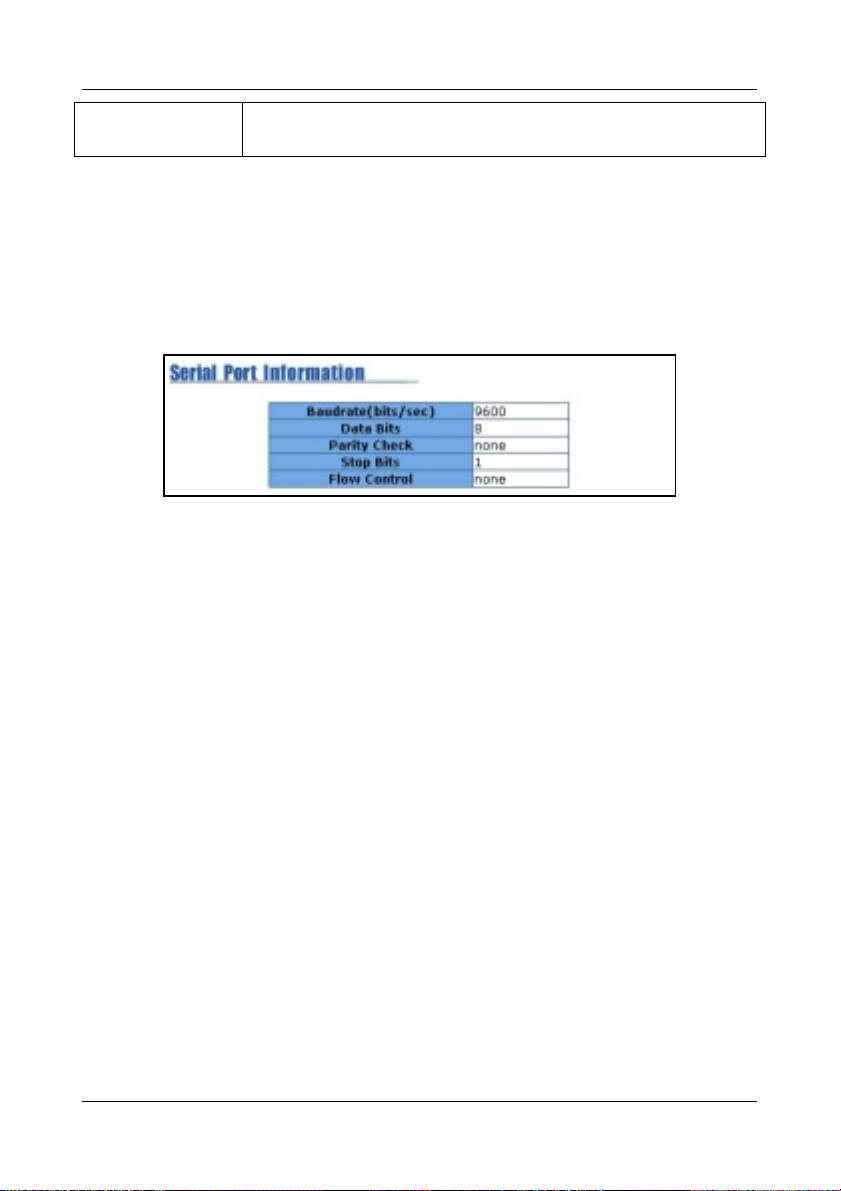
Коммутатор Ethernet Dimension ES-2008
Kernel Version
(Версия ядра)
3.4
Настройки консольного порта
коммутатора
Для просмотра настроек консольного порта коммутатора щелкните
Administrator (Администратор) и Serial Port Information (Информация о
последовательном порте).
Рис. 3-8 Web-конфигуратор: Информация о последовательном
Используйте информацию на данной странице для настройки параметров
связи программы-эмулятора терминала для доступа к коммутатору через
консольный порт.
В данном поле отображается версия ядра, на котором
основано микропрограммное обеспечение.
порте
Знакомство с Web-конфигуратором 3-5
Page 24
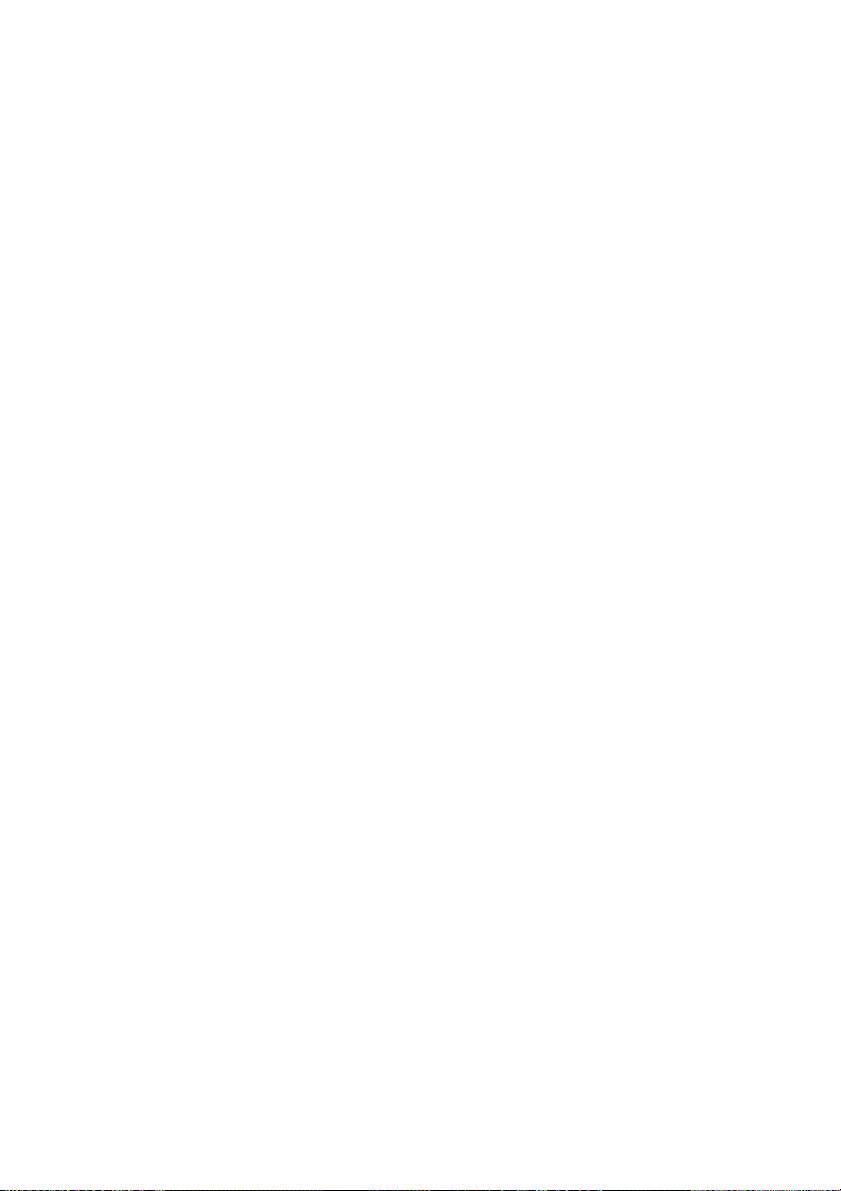
Page 25
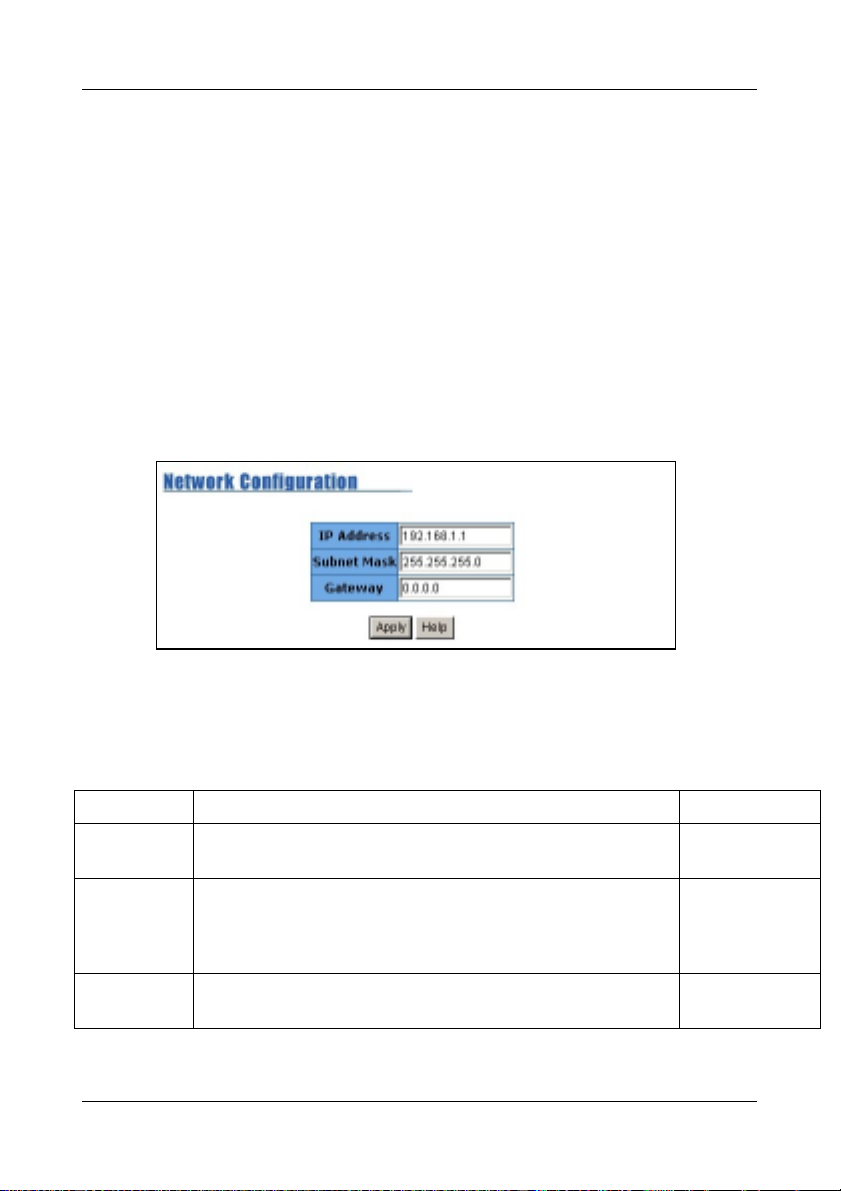
Коммутатор Ethernet Dimension ES-2008
Глава 4
Основные настройки коммутатора
В данной главе описана настройка IP-адреса коммутатора, сброс
настроек и перезагрузка коммутатора.
4.1
Для настройки параметров Ethernet TCP/IP коммутатора щелкните
Administrator (Администратор) и затем
(Параметры сети) для отображения следующей страницы.
Указания по заполнению полей на данной странице приведены в таблице
ниже.
Настройка
адреса коммутатора
IP-
Network Configuration
Рис. 4-1 Параметры сети
Табл. 4-1 Параметры сети
ПОЛЕ
IP Address
(IP-адрес)
Subnet
Mask
(Маска
подсети)
Gateway
(Шлюз)
Основные настройки коммутатора 4-1
Введите IP-адрес коммутатора в локальной сети в
десятичном виде с разделительными точками.
Введите маску подсети в десятичном виде с
разделительными точками. См. приложение
Организация подсетей для вычисления маски
подсети, если вы используете подсети.
Ввести IP-адрес устройства шлюза в локальной сети.
ОПИСАНИЕ
ПРИМЕР
192.168.1.1
255.255.255.0
Page 26
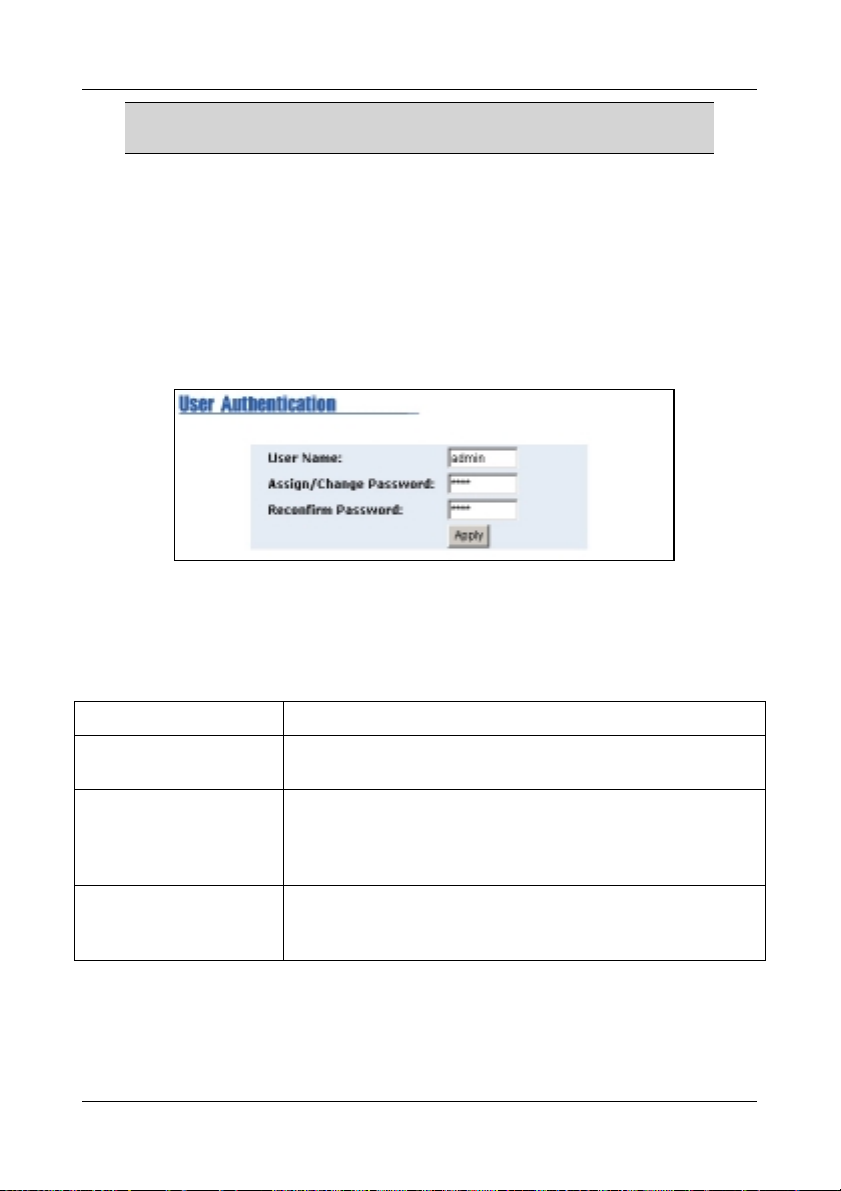
Коммутатор Ethernet Dimension ES-2008
Если Вы изменили IP-адрес, необходимо перезагрузить
коммутатор, чтобы изменения вошли в силу.
4.2
пользователя и пароля
Для изменения системного имени пользователя и пароля используйте
страницу User Authentication (Аутентификация пользователя).
Щелкните Administrator (Администратор) и затем
(Аутентификация пользователя) для отображения следующей страницы.
Указания по заполнению полей на данной странице приведены в следующей
таблице.
User name (Имя
пользователя)
Assign/Change
Password
(Установить/Изменить
пароль)
Reconfirm password
(Подтверждение
пароля)
Изменение системного имени
User Authentication
Рис. 4-2 Аутентификация пользователя
Табл. 4-2 Аутентификация пользователя
ПОЛЕ
Введите новое системное имя пользователя
коммутатора.
Введите новый системный пароль коммутатора.
Еще раз введите новый системный пароль
коммутатора для подтверждения.
ОПИСАНИЕ
4.3
Восстановление заводских настроек по умолчанию приведет к сбросу
параметров коммутатора. Имя пользователя будет возвращено к значению по
4-2 Основные настройки коммутатора
Сброс настроек коммутатора
Page 27
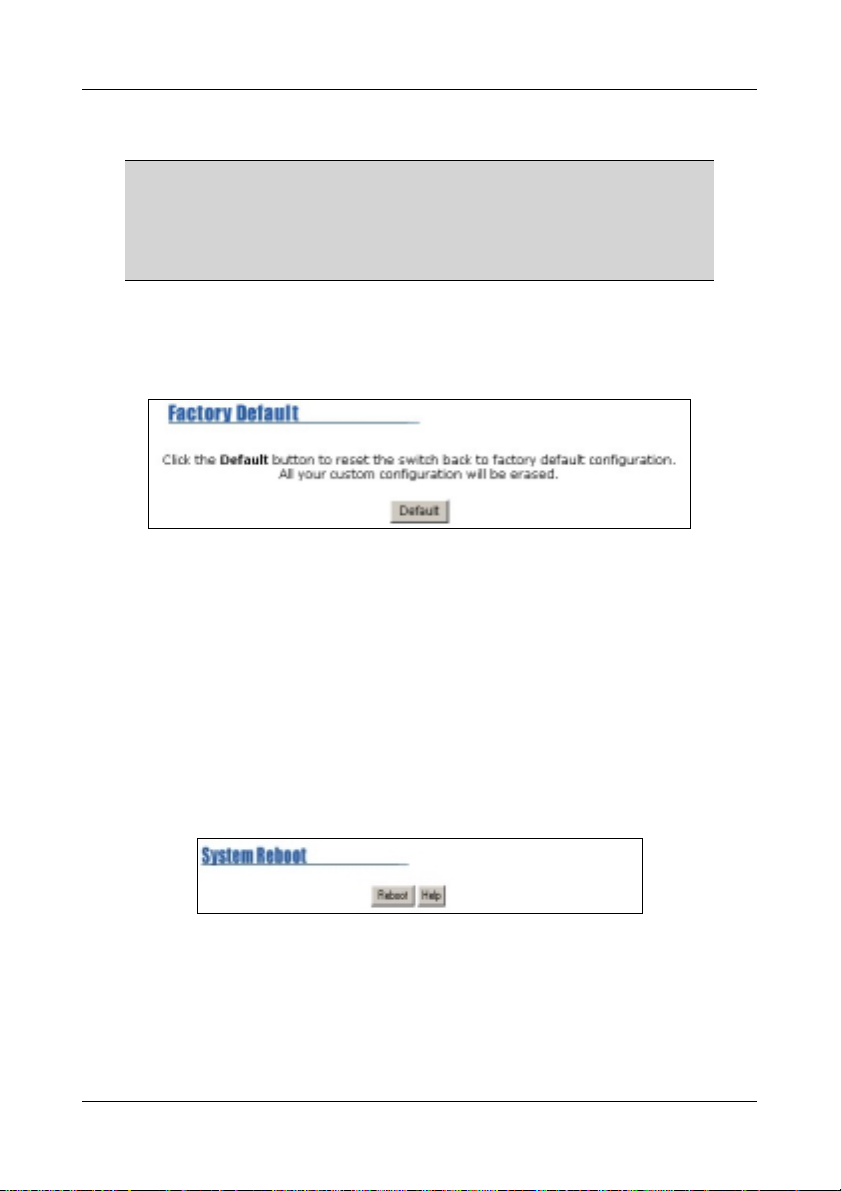
Коммутатор Ethernet Dimension ES-2008
умолчанию "admin", пароль - к значению "1234", а IP-адрес в локальной сети
- к 192.168.1.1.
Перед восстановлением предыдущей резервной
конфигурации данная операция полностью стирает
текущую конфигурацию; пожалуйста, не пытайтесь
произвести восстановление, если у Вас на диске нет
файла резервной конфигурации.
Для восстановления заводских настроек коммутатора по умолчанию
проделайте следующие действия.
Шаг 1.
Щелкните
отображения следующей страницы.
Factory Default (
Рис. 4-3 Настройки по умолчанию
Настройки по умолчанию) для
Шаг 2. Щелкните кнопку
перед повторной попыткой подключения к коммутатору подождите,
пока коммутатор не закончит процесс перезагрузки.
4.4
После изменения IP-адреса коммутатора и загрузки микропрограммного
обеспечения или файла конфигурации Вы должны перезагрузить
коммутатор.
Шаг 1.
Шаг 2.
Основные настройки коммутатора 4-3
Перезагрузка коммутатора
Щелкните
отображения следующей страницы.
Щелкните
подключения к коммутатору подождите, пока коммутатор не
закончит процесс перезагрузки.
System Reboot (
Reboot (
Factory Default (
Настройки по умолчанию) и
Перезагрузка системы) для
Рис. 4-4 Перезагрузка системы
Перезагрузить) и перед повторной попыткой
Page 28
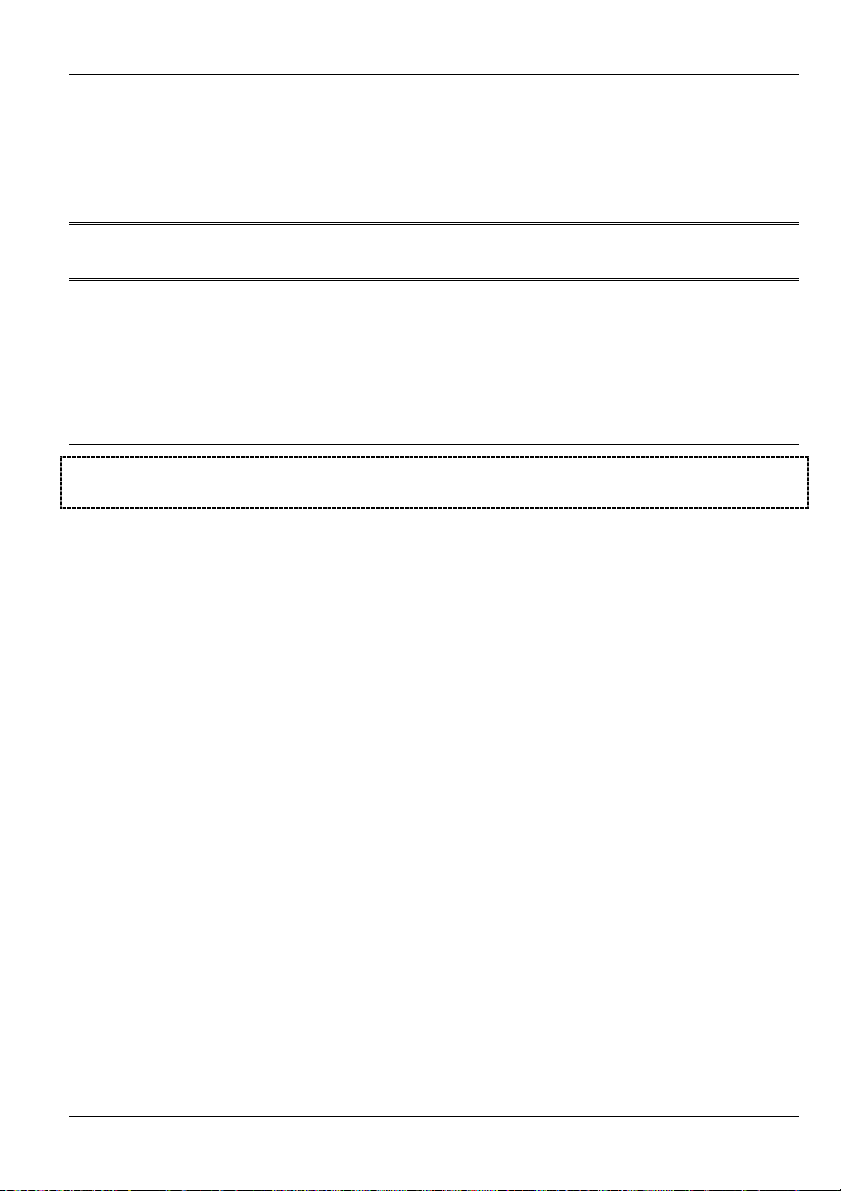
Дополнительные настройки
ЧЧаассттьь IIII::
Дополнительные настройки
В Части II содержится описание дополнительных настроек портов, таких как
объединение, защита портов и фильтрация.
II
Page 29
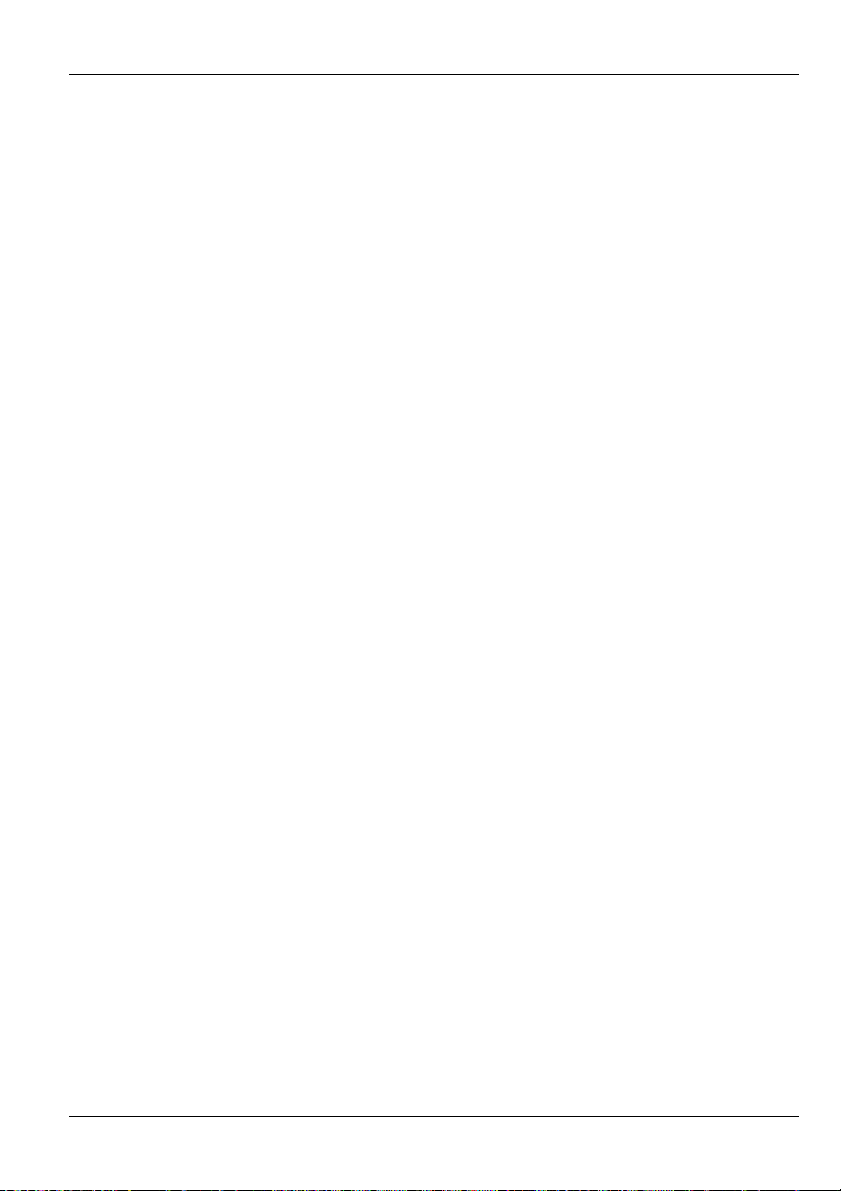
Коммутатор Ethernet Dimension ES-2008
Глава 5
Дополнительные настройки
коммутатора
В данной главе описано, как следует заполнить поля на странице
дополнительных настроек коммутатора.
5.1
Для настройки дополнительных функций коммутатора следует использовать
страницу Switch Configuration (Настройки коммутатора).
Из главного меню щелкните Administrator (Администратор),
Configuration (Настройки коммутатора) и затем щелкните на закладке
(Дополнительные) для отображения следующей страницы.
Настройки коммутатора
Switch
Advanced
Дополнительные настройки коммутатора 5-1
Page 30
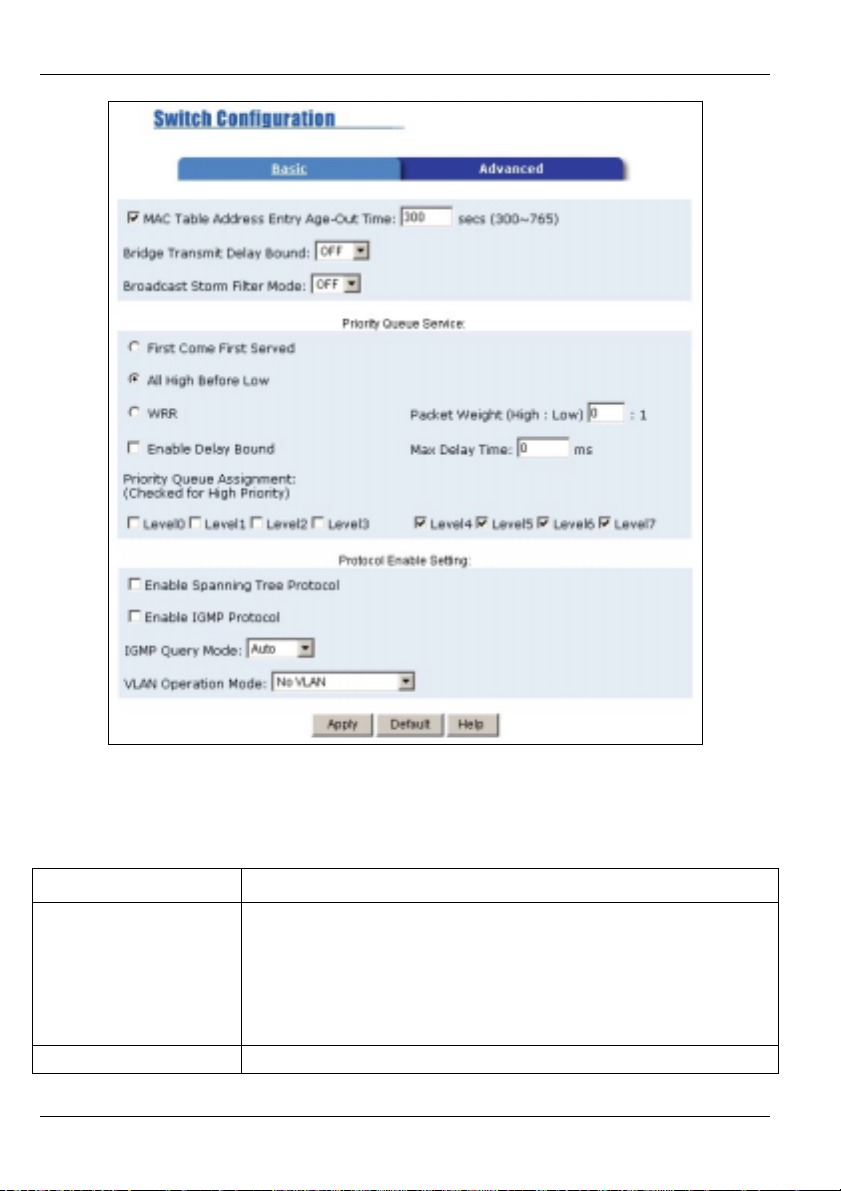
Коммутатор Ethernet Dimension ES-2008
р
Рис. 5-1 Настройки коммутатора: Дополнительные
Указания по заполнению полей на данной странице приведены в таблице ниже.
Табл. 5-1 Настройки коммутатора: Дополнительные
ПОЛЕ
MAC Table Address
Entry Age-out time
(Время устаревания
записей в таблице
MAC-адресов)
Bridge Transmit Delay Выбе
Поставьте флажок для удаления MAC-адреса из таблицы
MAC-адресов по прошествии указанного в поле периода
времени.
Введите период в секундах между 300 и 765 для сохранения
бездействующего MAC-адреса в таблице MAC-адресов
коммутатора. По умолчанию
ите
с,
с или
1
2
ОПИСАНИЕ
300
с из выпадающего списка для
4
секунд
.
5-2 Дополнительные настройки коммутатора
Page 31

Коммутатор Ethernet Dimension ES-2008
Табл. 5-1 Настройки коммутатора: Дополнительные
ПОЛЕ
Bound (Ограничение
задержки передачи
мостом)
Broadcast Storm Filter
Mode (Режим
фильтра
широковещательного
шторма)
Priority Queue Service (
Выберите тип приоритета обслуживания очереди.
First Come First
Served (В порядке
поступления
All High Before Low
(Сначала с высоким
приоритетом)
WRR (Циклический
алгоритм со
взвешиванием)
Packet Weight (High:
Low) (Вес пакета
(Высокий: Низкий))
)
ограничения времени нахождения пакета в очереди
коммутатора. Если данная функция включена, пакеты,
находящиеся в очереди дольше указанного здесь периода
времени, отбрасываются.
Выберите
Это является значением по умолчанию.
Допустимый предел является процентным значением
трафика циркулярных рассылок по отношению к общей
пропускной способности. Когда трафик циркулярных
рассылок для определенного порта превышает допустимый
предел, включается защита от широковещательного
шторма.
Выберите число процентов из выпадающего списка для
установки допустимого предела для портов.
Выберите
Это является значением по умолчанию.
Приоритет обслуживания очереди
Выберите этот вариант для отсылки пакетов в порядке их
поступления.
Выберите этот вариант для пересылки всех пакетов с
высоким приоритетом перед пересылкой пакетов с низким
приоритетом.
Выберите циклический алгоритм со взвешиванием (WRR Weighted Round Robin) для пересылки пакетов в
зависимости от веса (или приоритета) в поле
Вес пакета
(
Например, если
коммутатор пересылает два пакета с высоким приоритетом,
а затем один пакет с низким приоритетом.
Отношение пакетов с высоким весом к пакетам с низким.
Укажите количество пакетов с высоким приоритетом для
пересылки. Число должно быть больше 1.
Примечание: значение по умолчанию для пакетов с низким
приоритетом равно 1. Вы не можете изменить это значение.
Отключено
OFF (
Отключено
OFF (
.
)
Packet Weight (
ОПИСАНИЕ
для отключения этой функции.
)
для отключения этой функции.
)
)
Packet Weight
Вес пакета) равен 2,
Дополнительные настройки коммутатора 5-3
Page 32

Коммутатор Ethernet Dimension ES-2008
Табл. 5-1 Настройки коммутатора: Дополнительные
ПОЛЕ
Enable Delay Bound
(Включение предела
задержек)
Max Delay Time
(Максимальное время
задержки)
Priority Queue
Assignment (Checked
for High Priority)
(Назначение
приоритетов очереди
(Отмечено для
высокого
приоритета))
Level1 … Level7
(Уровень1...Уровень7)
Protocol Enable Settings (
Enable Spanning Tree
Protocol (Включить
протокол связующего
дерева)
Enable IGMP Protocol
(Включение протокола
управления группами
сети Интернет)
IGMP Query Mode
(Режим запросов
IGMP)
ОПИСАНИЕ
Поставьте флажок и укажите время в поле
Максимальное время задержки
(
определения периода времени, в течение которого пакеты с
низким приоритетом могут находиться в очереди
коммутатора.
Укажите период времени, в течение которого пакеты с
низким приоритетом могут находиться в очереди
коммутатора, пока не будут отброшены.
При использовании качества услуги (QoS - Quality of Service)
можно дифференцировать трафик путем установки
отношений предшествования в заголовке IP на периферии
сети для обеспечения приоритетного обслуживания
трафика на магистрали.
Установите флажки для добавления пакетов с
соответствующими битами уровня в очередь с высоким
приоритетом.
Настройки включения протоколов
Поставьте флажок для включения протокола связующего
дерева (STP - Spanning Tree Protocol). Для получения
дополнительной информации см. Главу Протокол
связующего дерева.
Поставьте флажок для включения протокола управления
группами сети Интернет
Protocol).
Раздел 8.1.
Выберите
IGMP в сети. Устройство многоадресной рассылки с
наименьшим числовым IP-адресом будет назначено
сервером IGMP. Это является значением по умолчанию.
Выберите
назначения данного коммутатора сервером IGMP, даже
если в сети уже существует сервер IGMP. Выбор данного
варианта может повлиять на производительность сети.
Выберите
запрета назначения данного коммутатора сервером IGMP.
Для получения более подробной информации см.
Авто) для автоматического поиска сервера
Auto (
Enable (
Disable (
(IGMP - Internet Group Multicast
Включить
Отключить) для принудительного
Max Delay Time
(в миллисекундах) для
)
)
для принудительного
)
5-4 Дополнительные настройки коммутатора
Page 33

Коммутатор Ethernet Dimension ES-2008
Табл. 5-1 Настройки коммутатора: Дополнительные
ПОЛЕ
VLAN Operation Mode
(Режим работы VLAN)
ОПИСАНИЕ
Выберите
c GVRP), 802.1Q without GVRP (802.1Q
Port-Based (На
Выберите
виртуальных локальных сетей.
Выберите
групп VLAN на основе маркировки кадров, которые выходят
за пределы локального коммутатора.
Выберите
создания групп VLAN на основе маркировки кадров, которые
формируются только на данном коммутаторе.
Выберите
виртуальных сетей на базе портов.
См. главу, посвященную виртуальным локальным сетям.
No VLAN (
No VLAN (
802.1Q with GVRP (802.1Q с GVRP)
802.1Q without GVRP (802.1Q
Port-Based (На
Нет
VLAN), 802.1Q with GVRP (802.1Q
базе портов) из выпадающего списка.
Нет
VLAN)
базе портов) для создания
без
GVRP)
для отключения
для создания
без
GVRP)
или
для
Дополнительные настройки коммутатора 5-5
Page 34

Page 35

Коммутатор Ethernet Dimension ES-2008
Глава 6
Управление портами
В данной главе описано, как настроить порты Ethernet и посмотреть их
состояние.
6.1
Страница Port Configuration (Настройка портов) позволяет сконфигурировать
настройки отдельных портов Ethernet коммутатора и просмотреть состояние всех
портов.
Щелкните Administrator (Администратор) и затем
(Настройка портов) для отображения следующей страницы.
Настройка портов
Ethernet
Port Configuration
Рис. 6-1 Настройка портов
Для настройки портов Ethernet следуйте инструкциям, приведенным в таблице.
Управление портами 6-1
Page 36

Коммутатор Ethernet Dimension ES-2008
Табл. 6-1 Настройка портов
ПОЛЕ
Port Configuration (
Port (Порт) Выберите из списка порт для настройки.
State
(Состояние)
Auto Negotiation
(Автоматическое
определение)
Speed
(Скорость)
Duplex
(Дуплексный
режим)
Flow Control
(Управление
потоком)
6.2
Просмотр состояния порта
Настройка портов
Выберите
включения порта.
Выберите
автоматического определения портом скорости входящих данных
и установления соответствующей скорости без ручного
вмешательства.
Выберите из выпадающего списка значение для установления
скорости передачи порта. Возможные варианты 10 Мбит/с и
Мбит/с.
По умолчанию скорость всех портов равна
Из выпадающего списка выберите либо Полнодуплексный, либо
Полудуплексный для установки дуплексного режима порта.
По умолчанию все порты настроены на Полнодуплексный
режим.
Выберите
включения управления потоком на данном порте.
Enable (
Enable (
Enable (
Включить
Включить) из выпадающего списка для
Включить
)
ОПИСАНИЕ
из выпадающего списка для
)
из выпадающего списка для
)
Мбит/с.
100
100
В нижней части страницы Port Configuration (Настройка портов) отображается
состояние всех портов коммутатора.
Вы также можете просмотреть информацию о состоянии порта на странице
Status (Состояние порта).
Для описания полей см. Табл
. 6-1
. Поля в колонках Config (Установленные)
Port
показывают сконфигурированные настройки порта, в то время как в колонках
Actual (Реальные) отображается текущее состояние настроек порта.
6.3
Статистика порта
Щелкните Port Statistics (Статистика порта) в меню для отображения следующей
страницы.
6-2 Управление портами
Page 37

Коммутатор Ethernet Dimension ES-2008
Рис. 6-2 Статистика порта
В следующей таблице даны описания полей данного меню.
Табл. 6-2 Статистика порта
ПОЛЕ
Port (Порт) В данном поле отображается номер порта для каждой записи.
State
(Состояние)
Link (Связь) В данном поле отображается, установлена ли портом связь (Up)
TxGoodPKT В
TxBadPKT В данном поле отображается число не переданных пакетов.
RxGoodPKT В данном поле отображается число успешно принятых пакетов.
RxBadPKT В данном поле отображается число не принятых пакетов.
TxAbort В данном поле отображается число прекращенных сеансов
Collision
(Коллизии)
В данном поле отображается, подключен ли порт (On) к устройству
Ethernet или не подключен (
или не установлена (
данном поле отображается число успешно переданных пакетов
передачи данных.
В данном поле отображается число коллизий, возникших на
данном порте.
Down
ОПИСАНИЕ
).
Off
).
.
Щелкните Clear (Очистить) для сброса счетчиков
Управление портами 6-3
Page 38

Page 39

Коммутатор Ethernet Dimension ES-2008
Глава 7
Объединение портов
В данной главе описано, как сконфигурировать магистральные группы и
объединение каналов IEEE 802.3ad.
7.1
Объединение портов (или объединение каналов) позволяет группировать
физические порты в один логический высокопроизводительный канал. На практике
может оказаться более рациональным группирование нескольких низкоскоростных
портов, чем использование не всех возможностей более дорогого
высокоскоростного порта.
При этом, чем больше портов вы объедините, тем более высокую пропускную
способность вы получите, но тем меньше останется свободных портов.
7.1.1
Магистральные группы являются настроенными вручную объединенными
каналами, состоящими из нескольких портов.
7.1.2
Коммутатор поддерживает стандарт объединения портов IEEE 802.3ad. В этом
стандарте описан протокол управления объединением каналов (LACP - Link
Aggregate Control Protocol), который является протоколом, позволяющим
коммутатору динамически создавать и управлять магистральными группами.
При включении объединения LACP, порт может автоматически договариваться с
портами на удаленном конце канала об образовании магистральной группы.
Кроме динамического объединения, LACP обеспечивает избыточность портов.
Когда работающий порт выходит из строя, один из портов “в режиме ожидания”
становится рабочим без вмешательства пользователя.
Введение
Магистральные группы
Динамическое объединение портов
7.1.3
При конфигурировании настроек учтите следующее.
Объединение портов 7-1
Требования
1. Вы не можете вручную добавить порт в магистральную группу, если на нем
включен протокол LACP.
Page 40

Коммутатор Ethernet Dimension ES-2008
2. Вы должны подключить все порты point-to-point ("точка с точкой") к тем
же устройствам Ethernet и при необходимости настроить их на объединение
при помощи LACP.
3. LACP работает только на полнодуплексных каналах.
4. Все порты одной магистральной группы должны иметь одинаковый тип
носителя, скорость, дуплексный режим и настройки управления потоком.
5. Сконфигурируйте магистральные группы и протокол LACP перед
подключением устройств Ethernet для предотвращения образования колец в
топологии сети.
7.2
Объединение портов позволяет группировать до восьми портов в единое
выделенное подключение.
Для настройки объединения портов щелкните Administrator (Администратор),
Trunking (Объединение) и затем закладку Aggregator Setting (Настройки
объединения).
Настройка объединения портов
Рис. 7-1 Объединение: Настройки объединения
Для изменения настроек следуйте приведенным в таблице ниже инструкциям.
7-2 Объединение портов
Page 41

Коммутатор Ethernet Dimension ES-2008
Табл. 7-1 Объединение: Настройки объединения
ПОЛЕ
System Priority
(Системный
приоритет)
Group ID
(Идентификатор
группы)
LACP Выберите
Work Ports
(Рабочие
порты)
Add (Добавить) Для добавления порта в магистральную группу слева
Remove
(Удалить)
Введите число для определения и установки приоритета
активного протокола LACP. Чем меньше число, тем выше
приоритет.
Выберите идентификатор магистральной группы из
выпадающего списка и щелкните
отображения сконфигурированных настроек.
Enable (
назначения магистральной группы динамической
магистральной группой.
Выберите
магистральной группы локальной магистральной группой.
Введите количество объединяемых портов.
Если Вы выбрали
любое число больше нуля и меньше общего числа
объединяемых портов. Оставшиеся порты будут находиться в
режиме ожидания и могут быть объединены при выходе из
строя одного из рабочих портов.
Если Вы выбрали
количество портов должно быть равно числу объединяемых
портов.
По умолчанию выводится общее число объединяемых портов.
выберите номер порта в правом поле выбора и щелкните
Добавить
(
Порты, отображаемые справа, не входят ни в одну
магистральную группу.
Для удаления порта из магистральной группы выберите номер
порта в левом поле выбора и щелкните
Disable (
.
)
Enable (
Disable (
ОПИСАНИЕ
Включить
Отключить) для назначения
из выпадающего списка для
)
Включить
Отключить) в поле
Select (
в поле
)
Выбрать) для
LACP
Remove (
, введите
LACP
Удалить
,
Add
.
)
7.3
Просмотр информации о статических
магистральных группах
На странице
Aggregator I
nformation (Информация об объединении)
отображаются статические магистральные группы (с функцией LACP).
Щелкните Administrator (Администратор), Trunking (Объединение) и затем
закладку Aggregator Information (Информация об объединении). Появится
следующая страница.
Объединение портов 7-3
Page 42

Коммутатор Ethernet Dimension ES-2008
Рис. 7-2 Объединение: Информация об объединении.
В следующей таблице даны описания полей данного меню.
Табл. 7-2Информация об объединении
ПОЛЕ
Group Key
(Код
группы)
Port No
(Номер
порта)
7.4
В данном поле отображается номер магистральной группы.
В данном поле отображаются номера портов, принадлежащих к
статической магистральной группе.
Состояние активности
ОПИСАНИЕ
Порты в динамической магистральной группе могут находиться либо в активном,
либо в пассивном состоянии.
Если порт находится в активном состоянии, он автоматически посылает пакеты
LACP для согласования конфигурации объединенного канала с другим портом
объединения на другом конце канала.
Если порт находится в пассивном состоянии, он только отвечает на пакеты LACP,
но не может сам активировать процедуру согласования конфигурации
объединенного канала с другим портом объединения на другом конце канала.
Для установки состояния портов в динамической магистральной группе
используйте страницу State Activity (Состояние активности).
7-4 Объединение портов
Page 43

Коммутатор Ethernet Dimension ES-2008
Рис. 7-3 Состояние активности объединения
В следующей таблице даны описания полей данного меню.
Табл. 7-3 Состояние активности объединения
ПОЛЕ
Port (Порт) В данном поле отображается номер порта.
LACP State
Activity
(Состояние
активности
LACP)
Для портов, не принадлежащих магистральной группе, поле имеет
значение
Установите флажок
активное состояние.
Если флажок
пассивном состоянии. Это значение устанавливается по
умолчанию для всех портов динамической магистральной группы.
N/A
.
Status (
Status (
ОПИСАНИЕ
Состояние) для перевода порта в
Состояние
не установлен, порт находится в
)
Объединение портов 7-5
Page 44

Page 45

Коммутатор Ethernet Dimension ES-2008
Глава 8
Настройка фильтров и
безопасности
В данной главе описано, как настроить порты фильтры IGMP и MAC, а
также защиту портов.
8.1
Протокол управления группами сети Интернет
(IGMP)
Как правило, пакеты IP передаются одним из двух способов - путем одноадресной
(1 отправитель - 1 получатель) или циркулярной (1 отправитель - все абоненты
сети) рассылки. Многоадресная рассылка представляет собой третий способ
передачи пакетов IP определенной группе хостов, подключенных к сети.
IGMP (Internet Group Multicast Protocol - Протокол управления группами сети
Интернет ) - это протокол сеансового уровня, используемый для установления
принадлежности к группе многоадресной рассылки - он не предназначен для
передачи пользовательских данных. См. RFC 1112 и RFC 2236 для получения более
подробной информации о версиях 1 и 2 протокола IGMP, соответственно.
Коммутатор второго уровня может пассивно отслеживать пакеты IGMP Query,
Report и Leave (IGMP версии 2), передаваемые между
маршрутизаторами/коммутаторами и хостами, участвующими в многоадресной
рассылке IP, для определения состава группы многоадресной рассылки IP. Он
проверяет проходящие через него пакеты IGMP, собирает данные групповой
регистрации и соответствующим образом конфигурирует параметры
многоадресной рассылки. Без управления многоадресной рассылкой по протоколу
IGMP, трафик многоадресной рассылки обслуживается так же, как и трафик
циркулярной рассылки, то есть перенаправляется на все порты. Используя
управление многоадресной рассылкой по протоколу IGMP, трафик групповой
многоадресной рассылки перенаправляется только тем портам, которые являются
членами данной группы. Функция управления
многоадресной рассылкой по протоколу IGMP не генерирует дополнительный
сетевой трафик, а напротив, позволяет значительно уменьшать объем трафика
многоадресной рассылки, проходящего через коммутатор.
Сервер IGMP периодически посылает запросы каждой подключенной сети для
сбора информации о составе групп. Хосты сети, входящие в группу многоадресной
Настройка фильтров и безопасности 8-1
Page 46

Коммутатор Ethernet Dimension ES-2008
рассылки, посылают обратно ответное сообщение серверу IGMP. Когда хост
покидает группу, он посылает сообщение Leave Group.
В следующей таблице даны описания типов сообщений IGMP.
Табл. 8-1 Описание сообщений IGMP
ТИП
TYPE (
Query (Запрос) Сервер IGMP посылает запросы, требуя ответа от каждого хоста,
Report (Ответ) Хост посылает ответ серверу IGMP для обозначения того, что он
Leave Group
(Покидание
группы)
)
принадлежащего группе многоадресной рассылки.
хочет войти или уже является членом определенной группы,
указанной в сообщении.
Хост посылает сообщение серверу IGMP о покидании группы
для обозначения того, что он выходит из указанной группы
многоадресной рассылки.
ОПИСАНИЕ
8.1.1
Настройка
IGMP
Для включения протокола IGMP на коммутаторе выполните следующие действия.
Шаг 1.
Щелкните Administrator (Администратор) и затем Switch Configuration
(Настройки коммутатора).
Шаг 2. На странице
закладку
Шаг 3. Поставьте флажок
Protocol Enable Setting (
Шаг 4. Выберите один из пунктов выпадающего списка в поле
Mode (
Switch Configuration (
Advanced (
Дополнительные).
Enable IGMP Protocol (
Режим запросов
Настройки коммутатора) щелкните
Включить протокол
Настройках включения протоколов).
IGMP Query
IGMP)
.
IGMP)
в
Рис. 8-1 Настройка IGMP
8-2 Настройка фильтров и безопасности
Page 47

Коммутатор Ethernet Dimension ES-2008
В следующей таблице описаны варианты значений поля
IGMP Query Mode
(Режим запросов IGMP) .
Табл. 8-2 Режим запросов IGMP
ПОЛЕ
IGMP Query
Mode (Режим
запросов
IGMP)
8.1.2
Примеры использования протокола
Выберите
сети. Устройство многоадресной рассылки с наименьшим числовым
IP-адресом будет назначено сервером IGMP. Этот вариант является
значением по умолчанию.
Выберите
данного коммутатора сервером IGMP, даже если в сети уже
существует сервер IGMP. Выбор данного варианта может повлиять
на производительность сети.
Выберите
назначения данного коммутатора сервером IGMP.
Авто) для автоматического поиска сервера IGMP в
Auto (
Enable (
Disable (
Включить
Отключить) для принудительного запрета
ОПИСАНИЕ
для принудительного назначения
)
IGMP
В данном разделе приведены примеры для каждого режима запросов IGMP.
Источник многоадресных рассылок, например, сервер видео по требованию (Videoon-Demand) в наших примерах, должен располагаться насколько возможно близко к
серверу IGMP, чтобы снизить объем циркулярных рассылок.
Пример 1: Автоматический выбор сервера IGMP
Согласно приведенному ниже рисунку, если вы установите значение Auto (Авто) в
поле IGMP Query Mode (Режим запросов IGMP) на всех коммутаторах,
Коммутатор C станет сервером IGMP, поскольку он обладает наименьшим
числовым IP-адресом в данной сети.
Настройка фильтров и безопасности 8-3
Page 48

Коммутатор Ethernet Dimension ES-2008
Рис. 8-2 Пример использования IGMP 1
Пример 2: Ручной выбор сервера IGMP
Для принудительного назначения Коммутатора A сервером IGMP, выберите
Enable (Включить) в поле IGMP Query Mode (Режим запросов IGMP). Однако
если другое устройство многоадресных рассылок имеет значение Auto (Авто) и
обладает меньшим числовым IP-адресом, оно тоже будет вести себя как сервер
IGMP. Это приведет к дублированию сообщений IGMP, что может уменьшить
производительность сети.
Если Вы не можете отключить IGMP на других устройствах многоадресных
рассылок Вашей сети, устанавливать значение Enable (Включить) не
рекомендуется.
8-4 Настройка фильтров и безопасности
Page 49

Коммутатор Ethernet Dimension ES-2008
Рис. 8-3 Пример использования IGMP 2
Пример 3: Отключение IGMP на коммутаторе
Если Вы хотите назначить сервером IGMP маршрутизатор, участвующий в
многоадресной рассылке, не обладающий при этом наименьшим IP-адресом,
отключите IGMP на всех других устройствах многоадресной рассылки.
Настройка фильтров и безопасности 8-5
Page 50

Коммутатор Ethernet Dimension ES-2008
Рис. 8-4 Пример использования IGMP 3
8.1.3
рассылкой по протоколу
Щелкните Filter Setup (Настройка фильтра) и затем
(Управление многоадресной рассылкой по протоколу IGMP) для отображения
информации управления многоадресной рассылкой по протоколу IGMP.
8-6 Настройка фильтров и безопасности
Просмотр информации управления многоадресной
IGMP
IGMP Snooping
Page 51

Коммутатор Ethernet Dimension ES-2008
Рис. 8-5 Управление многоадресной рассылкой по протоколу IGMP
В следующей таблице даны описания полей данной страницы, доступных только
для чтения.
Табл. 8-3 Управление многоадресной рассылкой по протоколу IGMP
ПОЛЕ
IP Address (IPадрес)
VLAN ID
(Идентификатор
виртуальной сети
Member Port (Порт
участника)
8.2
Вы можете добавить MAC-адрес в таблицу MAC-адресов коммутатора.
Статический MAC-адрес остается в таблице MAC-адресов постоянно, даже если
устройство Ethernet не подключено к коммутатору.
При использовании статических MAC-адресов, коммутатору не требуется заново
запоминать MAC-адреса устройств Ethernet каждый раз после перезагрузки
коммутатора или отключения от сети.
Настройка фильтров и безопасности 8-7
Статический
В данном поле отображается IP-адрес для многоадресной
рассылки в диапазоне от 224.0.0.0 до 239.255.255.254.
В данном поле отображается идентификатор виртуальной
локальной сети или группы многоадресной рассылки.
)
В данном поле отображается номер порта, к которому
подключено устройство Ethernet.
MAC-
адрес
ОПИСАНИЕ
Page 52

Коммутатор Ethernet Dimension ES-2008
8.2.1
Для добавления статических MAC-адресов выполните следующие действия.
Шаг 1.
Шаг 2. Щелкните закладку
Добавление статического
Щелкните
(
Настройка фильтра).
для отображения показанной ниже страницы.
Administrator (
Static MAC Addresses (
Администратор) и затем
MAC-
адреса
Статические
Filter Setup
MAC-
адреса)
Рис. 8-6 Статические MAC-адреса
Шаг 3. Введите MAC-адрес (без разделителя “:” ) устройства Ethernet в поле
Address (MAC-
адрес).
MAC
Шаг 4. Введите номер порта, к которому подключено устройство Ethernet, в поле
Port No. (
8.3
Порт с включенным режимом защиты не запоминает новый MAC-адрес устройства
Ethernet. Для защиты порта отключите запоминание портом новых MAC-адресов и
затем определите список допустимых MAC-адресов для защищенного порта. Таким
образом, пересылаться будут только входящие пакеты с определенными MACадресами.
Для защиты портов коммутатора выполните следующие действия.
8-8 Настройка фильтров и безопасности
Защита портов
Номер порта).
Page 53

Коммутатор Ethernet Dimension ES-2008
Шаг 1. Щелкните
(
Настройка фильтра).
Administrator (
Шаг 2. Щелкните закладку
следующей страницы.
Администратор) и затем
Port Security (
Рис. 8-7 Защита портов
Защита портов) для отображения
Filter Setup
Шаг 3. Поставьте флажок рядом с номером порта для запрета запоминания новых
MAC-адресов портом.
Шаг 4. Щелкните
Шаг 5. Перейдите к Разделу
портов, чтобы разрешить пересылку пакетов через эти порты, только
компьютерам, чьи адреса входят в список статических MAC-адресов.
Apply (
Применить).
8.2.1
для определения статических MAC-адресов для
Если Вы не настроите статические MAC-адреса для порта с
включенной функцией защиты, порт будет отбрасывать все
пакеты.
8.4
Вы можете настроить коммутатор так, чтобы он отбрасывал пакеты от
определенного компьютера, основываясь на MAC-адресе компьютера. Для
настройки фильтрации MAC-адресов выполните следующие действия.
Шаг 1. Щелкните
Настройка фильтров и безопасности 8-9
Фильтрация
Administrator (
фильтра) и затем закладку
MAC-
Администратор),
адресов
MAC Filtering (
Filter Setup (
Фильтрация
Настройка
MAC-
адресов).
Page 54

Коммутатор Ethernet Dimension ES-2008
Рис. 8-8 Фильтрация MAC-адресов
Шаг 2. Введите MAC-адрес (без разделителя “:” ) устройства Ethernet в поле
Address (MAC-
адрес).
MAC
Шаг 3. Если существует виртуальная локальная сеть, введите идентификатор
виртуальной сети группы VLAN, к которой принадлежит порт, в поле
МДФТ
данного поля равно
Шаг 4.
8-10 Настройка фильтров и безопасности
Щелкните
VLAN ID (
Apply (
Идентификатор виртуальной сети). Значение
N/A
, если виртуальной локальной сети нет.
Применить) для сохранения настроек.
Page 55

Дополнительные функции
ЧЧаассттьь IIIIII::
Дополнительные функции
В Части III содержится информация о виртуальных локальных сетях,
отражении портов, протоколе связующего дерева (STP), простом протоколе
управления сетью (SNMP) и сопровождении микропрограммного
обеспечения и конфигурации.
III
Page 56

Page 57

Коммутатор Ethernet Dimension ES-2008
Глава 9
Виртуальные локальные сети
В данной главе показано, как создавать виртуальные сети на
коммутаторе.
9.1
Виртуальная локальная сеть (VLAN - Virtual LAN) - это логическая сетевая группа,
ограничивающая домен циркулярной рассылки. Она позволяет изолировать сетевой
трафик так, что только члены группы VLAN могут принимать трафик от других
членов той же группы VLAN. Члены разных групп VLAN не могут
взаимодействовать друг с другом, даже при физическом подключении к одному
коммутатору.
Коммутатор поддерживает виртуальные сети на базе портов и на базе
маркированных кадров.
9.2
В следующих разделах описаны типы виртуальных локальных сетей,
поддерживаемые коммутатором.
9.2.1
Виртуальная локальная сеть на базе портов является наиболее распространенной и
простой формой виртуальной локальной сети. В виртуальных локальных сетях на
базе портов некоторые порты назначаются членами группы VLAN. При этом порт
может принадлежать только к одной группе.
По умолчанию, все порты коммутатора принадлежат группе VLAN (VID 1). Вы не
можете удалить эту виртуальную сеть по умолчанию.
Введение
По умолчанию, все порты принадлежат виртуальной
локальной сети по умолчанию (VLAN ID (Идентификатор
виртуальной сети) 1). Вы не можете удалить виртуальную сеть
Типы виртуальных локальных сетей
Виртуальная локальная сеть на базе портов
по умолчанию.
Виртуальные локальные сети 9-1
Page 58

Коммутатор Ethernet Dimension ES-2008
9.2.2
кадров
Виртуальная локальная сеть на базе маркированных кадров на коммутаторе
основывается на спецификации IEEE 802.1Q, которая позволяет создавать
виртуальные сети между коммутаторами разных производителей. Согласно
стандарту VLAN IEEE 802.1Q в кадр Ethernet вставляется “маркер”. Маркер
содержит идентификатор виртуальной локальной сети (VID - VLAN ID), который
отличает членов VLAN.
Ниже перечислены преимущества стандарта IEEE 802.1Q.
Динамическая виртуальная локальная сеть
Протокол регистрации VLAN на основе GARP (GARP VLAN Registration Protocol GVRP) является вариантом применения протокола регистрации общих атрибутов
(Generic Attribute Registration Protocol - GARP) и предоставляет службы
регистрации VLAN посредством динамической настройки (или регистрации) и
распространения информации о составе VLAN по сети.
При помощи GVRP коммутатор способен регистрировать членов VLAN,
необходимых для создания виртуальных сетей, соответствующих стандарту IEEE
802.1Q, на основе связи с другими устройствами, поддерживающими протокол
GVRP. Протокол GVRP автоматически обеспечивает уникальность
идентификаторов VLAN в сети для снижения ошибок конфигурации VLAN.
Протокол GVRP автоматически распространяет информацию о VLAN другим
поддерживающим GVRP устройствам, без необходимости ручной настройки
виртуальных сетей на каждом устройстве. Кроме того, если конфигурация VLAN на
устройстве изменится, протокол GVRP автоматически изменит конфигурацию
VLAN на связанных устройствах.
Виртуальная локальная сеть на базе маркированных
(IEEE 802.1Q VLAN)
1. Трафик данных многоадресных рассылок между различными устройствами
Ethernet ограничивается, тем самым повышая производительность.
2. Порт может принадлежать более чем одной виртуальной сети стандарта
IEEE 802.1Q.
3. Повышенная безопасность с логической группировкой пользователей.
9.3
На странице
для поддержки. Щелкните
(Настройки коммутатора) и затем закладку
настройки поля
9-2 Виртуальные
локальные сети
Выбор поддержки
Switch Configuration
Administrator
VLAN Operation Mode
VLAN
(Настройки коммутатора) выберите тип VLAN
(Администратор),
Advanced
(Режим работы
Switch Configuration
(Дополнительные) для
VLAN)
.
Page 59

Коммутатор Ethernet Dimension ES-2008
Рис. 9-1 Настройка коммутатора: Включение протоколов
Для выбора режима VLAN выполните действия, приведенные в следующей
таблице.
Табл. 9-1 Режим работы VLAN
ПОЛЕ
VLAN Operation
Mode (Режим
работы
9.4
VLAN)
Настройка виртуальной локальной сети на
базе портов
Выберите из выпадающего списка
802.1Q with GVRP (802.1Q c GVRP), 802.1Q without GVRP
(802.1Q
Выберите
локальных сетей.
Выберите
групп VLAN на базе маркированных кадров, которые выходят
за пределы локального коммутатора.
Выберите
создания групп VLAN на базе маркированных кадров, которые
формируются только на данном коммутаторе.
Выберите
виртуальных сетей на базе портов.
без
GVRP)
No VLAN (
802.1Q with GVRP (802.1Q с GVRP)
802.1Q without GVRP (802.1Q
Port-Based (На
ОПИСАНИЕ
или
Port-Based (На
Нет
VLAN)
базе портов) для создания
No VLAN (
для отключения виртуальных
Нет
VLAN)
базе портов
для создания
без
GVRP)
.
)
для
,
Для настройки виртуальной сети на базе портов выполните следующие действия.
Шаг 1.
На странице Switch Configuration (Настройки коммутатора), выберите PortBased (На базе портов) из выпадающего списка VLAN Operation Mode
(Режим работы VLAN). Затем щелкните Apply (Применить).
Виртуальные локальные сети 9-3
Page 60

Коммутатор Ethernet Dimension ES-2008
Шаг 2. Щелкните
меню для отображения следующей страницы настроек.
Рис. 9-2 Настройка VLAN: Информация виртуальной сети на базе
Шаг 3.
Щелкните
сети на базе портов. Появится следующая страница.
VLAN Configuration (
Add (
Добавить) для создания новой виртуальной локальной
Настройка
портов
VLAN)
в навигационном
Рис. 9-3 Настройка VLAN: Конфигурирование на базе портов
9-4 Виртуальные
локальные сети
Page 61

Коммутатор Ethernet Dimension ES-2008
Указания по заполнению полей на данной странице приведены в следующей
таблице.
Табл. 9-2 Настройка VLAN: Конфигурирование на базе портов
ПОЛЕ
Group Name
(Имя группы)
VLAN ID
(Идентификатор
виртуальной
сети)
Add (Добавить) Для добавления порта в виртуальную локальную сеть выберите
Remove
(Удалить)
Введите идентифицирующее имя для идентификации VLAN.
Введите идентификационный номер VLAN. Число должно лежать
в интервале между 1 и 4094
номер порта в левом списке и щелкните
Для удаления порта из виртуальной локальной сети выберите
номер порта в правом списке и щелкните
ОПИСАНИЕ
Add (
Remove (
Добавить
Удалить
.
)
.
)
Порты одной виртуальной сети должны находиться в одной
магистральной группе.
9.5
Настройка виртуальной локальной сети на
базе маркированных кадров
Для создания VLAN на коммутаторе выполните следующие действия.
Шаг 1. На странице
802.1Q with GVRP (802.1Q с GVRP)
GVRP)
без
работы
Шаг 2. Щелкните
(
Настройка
Switch Configuration (
из выпадающего списка
VLAN)
. Затем щелкните
Administrator (
VLAN)
для отображения основной страницы
Администратор) и затем
Настройки коммутатора), выберите
802.1Q without GVRP (802.1Q
или
VLAN Operation Mode (
Apply (
Применить).
Режим
VLAN Configuration
VLAN
,
показанной ниже.
Виртуальные локальные сети 9-5
Page 62

Коммутатор Ethernet Dimension ES-2008
Рис. 9-4 Настройка VLAN – Информация о VLAN 802.1Q с/без GVRP
Шаг 3. Щелкните
сети. Появится следующая страница настроек.
Add (
Добавить) для создания новой виртуальной локальной
Рис. 9-5 VLAN на базе маркированных кадров: Основные настройки
VLAN 802.1 Q
9-6 Виртуальные
локальные сети
Page 63

Коммутатор Ethernet Dimension ES-2008
Выполните приведенные в Табл
. 9-2
действия для заполнения полей на данной
странице.
Все порты одной виртуальной сети должны находиться в
одной магистральной группе.
Шаг 4.
Щелкните
Next (
Далее) для продолжения.
Рис. 9-6 Настройка VLAN: Маркировка портов виртуальной сети 802.1Q
Указания по заполнению полей на данной странице приведены в следующей
таблице.
Табл. 9-3 Настройка VLAN: Маркировка портов виртуальной сети 802.1Q
ПОЛЕ
VLAN Name
(
VLAN)
Имя
VLAN ID
(Идентификатор
виртуальной
сети)
Port No (Номер
порта)
Setting
(Настройки)
В данном поле, доступном только для чтения, отображается имя
VLAN.
В данном поле, доступном только для чтения, отображается
идентификационный номер группы VLAN.
В данном поле, доступном только для чтения, отображается
номер порта коммутатора.
Выберите
добавления идентификатора виртуальной сети к исходящим
кадрам данного порта. В противном случае выберите
маркировать
Маркировать
Tag (
.
)
ОПИСАНИЕ
из выпадающего списка для
)
Untag (Не
Виртуальные локальные сети 9-7
Page 64

Коммутатор Ethernet Dimension ES-2008
9.5.1
Конфигурирование настроек порта
Щелкните
VLAN)
и затем
Administrator
Port VLAN ID
(Администратор),
(Идентификатор
VLAN Configuration
VLAN
(Настройка
порта) для отображения
следующей страницы.
Рис. 9-7 VLAN на базе маркированных кадров: Идентификатор VLAN
порта
В следующей таблице даны описания полей данного меню.
Табл. 9-4 VLAN на базе маркированных кадров: Идентификатор VLAN
порта
ПОЛЕ
Port (Порт) В данном поле, доступном только для чтения, отображается
номер порта коммутатора.
VLAN ID
(Идентификатор
виртуальной
сети)
Введите идентификатор виртуальной сети (от 2 до 4094), который
будет назначаться трафику без маркировки кадров для данного
порта. Например, если идентификатор виртуальной сети по
умолчанию для порта 5 равен 100, все немаркированные пакеты
порта 5 будут принадлежать виртуальной локальной сети 100.
По умолчанию идентификатор VLAN для всех портов равен 1.
Данная функция полезна для группировки устройств, которые
должны быть членами VLAN, но не поддерживают присвоение
маркеров. Для каждого порта возможно создание только одной
VLAN без маркировки кадров.
ОПИСАНИЕ
9-8 Виртуальные
локальные сети
Page 65

Коммутатор Ethernet Dimension ES-2008
Ingress filtering
(Фильтрация
входящего
трафика)
Acceptable
frame type
(Допустимый
тип кадра)
Выберите
пересылки кадров, VID которых равен VID порта.
Выберите
независимо от VID порта.
Выберите
немаркированных, так и маркированных кадров.
Выберите
всех немаркированных кадров.
Enable (
Disable (
All (
Tag Only (
Включить) из выпадающего списка для
Отключить) для пересылки всех кадров,
Все) из выпадающего списка для принятия как
Только маркированные) для отбрасывания
Виртуальные локальные сети 9-9
Page 66

Page 67

Коммутатор Ethernet Dimension ES-2008
Глава 10
Протокол связующего дерева
В данной главе описываются основы и настройка протокола связующего
дерева (STP)
10.1
Протокол связующего дерева (STP - Spanning Tree Protocol) является
стандартизованным методом (IEEE 802.1D), который исключает образование колец
в сети путем отключения некоторых портов и разрешения другим портам
пересылать трафик на основе сделанных Вами настроек. STP обеспечивает
единственный путь между определенным источником и адресатом без колец.
Протокол STP создает избыточность пути, в то же время, предотвращая
возникновение нежелательных колец в сети. Протокол связующего дерева
определяет и устраняет петли в сети и обеспечивает резервные каналы связи между
коммутаторами, мостами или маршрутизаторами. Он позволяет устройству
взаимодействовать с другими устройствами сети, которые поддерживают протокол
STP, для обеспечения единственного пути связи между любыми двумя станциями в
сети.
Корневой мост является основанием связующего дерева; это мост с наименьшим
значением идентификатора (MAC-адреса). Стоимость пути - это стоимость
передачи фрейма по сети через данный порт. Она назначается в соответствии со
скоростью канала, к которому подключен порт. Чем медленнее канал, тем выше
стоимость. В следующей таблице приведены рекомендуемые стоимости пути (в
допустимом диапазоне между 1 и 65535) для каждой скорости канала.
СКОРОСТЬ
4 Мбит/с 250 от 100 до 1000
10 Мбит/с 100 от 50 до 600
16 Мбит/с 62 от 40 до 400
100 Мбит/с 19 от 10 до 60
1 Гбит/с 4 от 3 до 10
Введение
КАНАЛА
Табл. 10-1 Рекомендуемые стоимости пути
РЕКОМЕНДУЕМОЕ ЗНАЧЕНИЕ РЕКОМЕНДУЕМЫЙ ДИАПАЗОН
Протокол связующего дерева 10-1
Page 68

Коммутатор Ethernet Dimension ES-2008
10 Гбит/с 2 от 1 до 5
Корневым портом каждого моста является порт, через который этот мост общается
с корнем. Это порт коммутатора с наименьшей стоимостью пути до корня (корневая
стоимость пути). Если корневой порт отсутствует, значит, коммутатор был
назначен корневым мостом связующего дерева сети.
10.2
Для активизации протокола STP на коммутаторе следует использовать страницу
Switch Configuration
Шаг 1. Щелкните
Шаг 2. Поставьте флажок
Шаг 3. Щелкните
10.3
Для настройки протокола STP на коммутаторе щелкните
(Администратор) и затем
Активизация протокола связующего дерева
(Настройки коммутатора).
Administrator (
(
Настройки коммутатора) и затем закладку
(
Дополнительные).
Enable STP Protocol (
Protocol Enable Setting (
Рис. 10-1 Активизация протокола STP
Apply (
Применить) для сохранения изменений.
Администратор),
Настройки включения протоколов).
Switch Configuration
Advanced
Включить протокол
STP)
в
Настройка параметров связующего дерева
Administrator
Spanning Tree
(Связующее дерево).
10-2 Протокол связующего дерева
Page 69

Коммутатор Ethernet Dimension ES-2008
Рис. 10-2 Настройка параметров связующего дерева
В следующей таблице описаны поля для общей (для всего коммутатора в целом)
настройки.
Табл. 10-2 Настройка параметров протокола STP
ПОЛЕ
Priority
(Приоритет)
Max Age
(Максимальное
время
ожидания
пакета)
Hello Time
(Время
посылки
пакета Hello)
Forward-Delay
Time (Время
задержки
смены
состояния)
10.4
Просмотр информации корневого моста
Для установки приоритета коммутатора в связующем
дереве введите число от 1 до 65535.
Большее значение означает меньший приоритет;
таким образом, 0 означает наивысший приоритет. По
умолчанию 32768.
Интервал времени (в секундах) в течение которого
корневой мост ожидает получения конфигурационного
сообщения протокола STP перед началом изменения
топологии.
Введите число от 6 до 40.
Время ожидания коммутатора между передачами
конфигурационных сообщений STP в секундах.
Введите число от 1 до 10.
Время простоя коммутатора в секундах при смене
состояния с обучения/прослушивания сообщений STP
на состояние передачи.
Введите число от 4 до 30.
ОПИСАНИЕ
ПРИМЕР
32768
Просмотреть информацию протокола STP корневого моста можно на странице
Spanning Tree
(Связующее дерево). В этих полях отображаются настройки
20
2
15
Протокол связующего дерева 10-3
Page 70

Коммутатор Ethernet Dimension ES-2008
параметров связующего дерева коммутатора, в данный момент являющегося
корнем.
Рис. 10-3 Просмотр информации протокола STP корневого моста
В следующей таблице приведены описания полей.
Табл. 10-3 Просмотр информации протокола STP корневого моста
ПОЛЕ
Priority
(Приоритет)
MAC Address
(MAC-адрес)
Root Path Cost
(Корневая
стоимость
пути)
Root Port
(Корневой
)
порт
Max Age
(Максимальное
время
ожидания
пакета)
Hello Time
(Время
посылки
пакета Hello)
ОПИСАНИЕ
В данном поле отображается приоритет (между 1 и 65535) корневого
моста в связующем дереве. Большее значение означает меньший
приоритет; таким образом, 0 означает наивысший приоритет.
В данном поле отображается MAC-адрес корневого моста.
В данном поле отображается стоимость пути от коммутатора до
корневого моста. Чем больше число, тем выше стоимость пути.
Если значение поля равно 0, значит, коммутатор является корневым
мостом связующего дерева.
В данном поле отображается номер порта, через который
коммутатор общается с корнем.
Интервал времени (в секундах) в течение которого корневой мост
ожидает получения конфигурационного сообщения протокола STP
перед началом изменения топологии.
Время ожидания корневого моста между передачами
конфигурационных сообщений STP, в секундах.
10-4 Протокол связующего дерева
Page 71

Коммутатор Ethernet Dimension ES-2008
Табл. 10-3 Просмотр информации протокола STP корневого моста
ПОЛЕ
Forward-Delay
Time (Время
задержки
смены
состояния)
10.5
Настройка параметров порта связующего
дерева
Настроить параметры порта можно на странице
связующего дерева).
Рис. 10-4 Настройка параметров порта связующего дерева
Время простоя корневого моста в секундах при смене состояния с
обучения/прослушивания сообщений STP на состояние передачи.
ОПИСАНИЕ
Set Spanning Tree
(Настройка
Для настройки параметров порта выполните следующие действия.
Шаг 1. Выберите номер порта из списка
Шаг 2. Введите число от 1 до 65535 в поле
меньше значение, тем меньше стоимость пути для данного порта. См.
рекомендуемые стоимости пути в Табл
Шаг 3. Введите число от 0 до 255 в поле
число, тем выше приоритет.
Шаг 4.
10.6
Просмотреть информацию о состоянии порта протокола STP можно в нижней части
страницы
Протокол связующего дерева 10-5
Щелкните
Просмотр состояния порта протокола
Spanning Tree
Apply (
Применить) для сохранения изменений.
(Связующее дерево).
Port (
Порт).
Path Cost (
. 10-1
Priority (
Стоимость пути). Чем
.
Приоритет). Чем меньше
STP
Page 72

Коммутатор Ethernet Dimension ES-2008
Рис. 10-5 Просмотр состояния порта протокола STP
В следующей таблице даны описания полей данной страницы, доступных только
для чтения.
Табл. 10-4 Просмотр состояния порта протокола STP
ПОЛЕ
Port (Порт) В данном поле отображается номер порта коммутатора.
Path Cost
(Стоимость
пути)
Priority
(Приоритет)
Port State
(Состояние
порта)
В данном поле отображается стоимость пути от данного порта до
корневого моста. Чем больше число, тем выше стоимость пути.
В данном поле отображается приоритет порта. Чем больше число, тем
ниже приоритет.
В данном поле отображается состояние порта. Поле состояния может
принимать значения
ОТКЛЮЧЕН
(
и
LISTENING (
), BLOCKING (
FORWARDING (
ПРОСЛУШИВАНИЕ
ОПИСАНИЕ
ПЕРЕДАЧА
БЛОКИРОВАН
.
)
), DISABLED
), LEARNING (
ОБУЧЕНИЕ
)
10-6 Протокол связующего дерева
Page 73

Коммутатор Ethernet Dimension ES-2008
Глава 11
Отражение портов
В данном разделе содержится введение в отражение портов или функцию
мониторинга порта коммутатора.
11.1
Вы можете отслеживать трафик на портах, продублировав или отразив трафик
порта. Вы можете отслеживать входящий трафик, исходящий трафик или и тот и
другой. Порт, отражающий трафик других портов называется портом анализа или
портом слежения. Порт, трафик которого анализируется, называется портом
мониторинга или портом источника.
Вы можете настроить до девяти портов мониторинга, но только один порт
отражения.
11.2
Щелкните
портов) для отображения следующей страницы.
Введение
Настройка отражения портов
Administrator
(Администратор) и затем
Port Mirroring
(Отражение
Рис. 11-1 Отражение портов
Отражение портов 11-1
Page 74

Коммутатор Ethernet Dimension ES-2008
Указания по заполнению полей на данной странице приведены в следующей
таблице.
Табл. 11-1 Отражение портов
ПОЛЕ
Port Mirroring
State
(Состояние
отражения
портов)
Analysis Port
(Порт
анализа)
Monitor Ports
(Порты
мониторинга)
Monitor Rx
(Отслеживать
прием)
Monitor Tx
(Отслеживать
передачу)
ОПИСАНИЕ
Выберите
включения функции отражения порта.
Выберите Отключить
Этот вариант является значением по умолчанию.
После того как Вы выберете
Mirroring State (
выбрать порт из выпадающего списка для работы в качестве порта
слежения.
Значение этого поля равно
Mirroring State (
Отключить
(
В данном поле, доступном только для чтения, отображается номер
порта коммутатора.
Поставьте флажок для мониторинга входящего трафика порта.
Поставьте флажок для мониторинга исходящего трафика порта.
Enable (
Включить
(Disable)
Состояние отражения портов
Состояние отражения портов
.
)
из выпадающего списка для
)
для деактивации отражения портов.
Enable (
NONE (
Включить) в поле
, Вы должны
)
, если значение поля
Нет
)
равно
)
Port
Port
Disable
11-2 Отражение портов
Page 75

Коммутатор Ethernet Dimension ES-2008
Глава 12
Протокол SNMP
В данной главе описано использование SNMP в Web-конфигураторе.
12.1 О
Простой протокол сетевого управления(SNMP - Simple Network Management
Protocol) используется для обмена управляющей информацией между сетевыми
устройствами. SNMP является одним из элементов стека протоколов TCP/IP. Ваш
коммутатор поддерживает протокол SNMP первой версии (SNMPv1). Следующий
рисунок иллюстрирует функцию управления по протоколу SNMP.
протоколе
SNMP
Рис. 12-1 Модель управления по протоколу SNMP
Сети под управлением протокола SNMP состоят из двух основных компонентов:
агентов и управляющей программы.
Протокол SNMP 12-1
Page 76

Коммутатор Ethernet Dimension ES-2008
Агент является управляющим программным модулем, который располагается на
управляемом устройстве. Агент преобразует локальную информацию об
управлении, получаемую от управляемого устройства, в форму, совместимую с
протоколом SNMP. В качестве управляющей программы выступает консоль, с
которой сетевые администраторы выполняют функции управления сетью. С нее
выполняются операции по управлению и контролю управляемых устройств.
Управляемые устройства содержат объектные переменные/управляемые объекты,
которые определяют каждый фрагмент информации, собираемой об устройстве. В
качестве примеров переменных можно назвать число полученных пакетов, статус
порта узла и т. д. База управляющей информации (MIB) - это совокупность
управляемых объектов. Протокол SNMP позволяет управляющей станции и
агентам сообщаться друг с другом с целью доступа к этим объектам.
Сам по себе протокол SNMP является простым протоколом типа "запрос-ответ",
работающим по модели "управляющая станция/агент". Управляющая станция
выдает запрос, а агент возвращает ответы с помощью следующих операций:
• Get - Позволяет управляющей станции извлечь объектную переменную из
агента.
• GetNext - Позволяет управляющей станции извлечь следующую объектную
переменную из таблицы или списка внутри агента. В версии 1 SNMP
(SNMPv1), если управляющая станция хочет извлечь все элементы из таблицы
внутри агента, она инициирует сначала операцию 'Get', а затем серию операций
'GetNext'.
• Set - Позволяет управляющей станции установить значения для объектных
переменных внутри агента.
• Trap - Используется агентом для информирования управляющей станции о
произошедших событиях.
12.1.1 Trap-
Trap-диспетчер - это управляющая станция, которая принимает прерывания
(сгенерированные системные предупреждения). Если не определен ни один trapдиспетчер, прерывания не генерируются.
12.2
Щелкните
(Управление по протоколу
12-2 Протокол SNMP
диспетчер
Настройка
Administrator
SNMP
(Администратор) и затем
SNMP)
для отображения следующей страницы.
SNMP Management
Page 77

Коммутатор Ethernet Dimension ES-2008
Рис. 12-2 Управление по протоколу SNMP
В следующей таблице даны описания полей данного меню.
Табл. 12-1 Управление по протоколу SNMP
ПОЛЕ
System Options (
Необходимо заполнить все три поля.
Name (Имя) В целях идентификации введите идентифицирующее имя
Location
(Местонахождение)
Contact
(Контактная
информация)
Community Strings (
Current Strings
(Текущие записи)
Системные параметры
коммутатора.
Введите местонахождение коммутатора.
Введите имя лица, ответственного за коммутатор.
Учетные записи
В данном списке отображаются текущие настроенные учетные
записи коммутатора.
)
)
ОПИСАНИЕ
Протокол SNMP 12-3
Page 78

Коммутатор Ethernet Dimension ES-2008
Табл. 12-1 Управление по протоколу SNMP
ПОЛЕ
Для удаления записи выберите ее в списке и щелкните
Remove (
New Community
Strings (Новая
запись)
String (Запись) Введите новую запись или пароль.
RO Выберите RO для использования запросов, сопровождаемых
RW Выберите RW для использования запросов, сопровождаемых
диспетчеры
Trap-
Current Manager
(Текущий
диспетчер)
New Manager
(Новый диспетчер)
IP Address (IPадрес)
Community
(Пароль)
Заполните нижеследующее поле и щелкните
для добавления новой записи (или пароля).
данной записью, только для отображения информации MIB.
данной записью, для отображения информации MIB и
настройки объектов MIB на коммутаторе.
(Trap Managers)
В данном поле отображается текущая настроенная на
коммутаторе управляющая станция (trap-диспетчер).
Для удаления trap-диспетчера выберите его в списке и
щелкните
Заполните нижеследующее поле и щелкните
для добавления нового trap-диспетчера.
Введите IP-адрес управляющей станции.
Введите запись (или пароль) управляющей станции.
Удалить
Remove (
)
ОПИСАНИЕ
.
Удалить
Добавить
Add (
.
)
Добавить
Add (
)
)
12-4 Протокол SNMP
Page 79

Использование системной консоли и сопровождение системы
ЧЧаассттьь IIVV::
Использование системной консоли и
сопровождение системы
В Части IV содержится основная информация о настройке при помощи
системной консоли и сопровождении микропрограммного
обеспечения/конфигурации.
IV
Page 80

Page 81

Коммутатор Ethernet Dimension ES-2008
Глава 13
Знакомство с системной консолью
В данной главе описываются основы управления коммутатором.
13.1
Системная консоль (System Management Terminal - SMT) является интерфейсом на
основе меню, используемом для настройки коммутатора. Вы можете получить
доступ к системной консоли при помощи Telnet или консольного порта.
13.2
Выполните следующие действия для получения доступа к системной консоли при
помощи Telnet.
Шаг 1. Запустите Telnet. В Windows щелкните Пуск
Шаг 2. Введите “telnet” и через пробел IP-адрес коммутатора (по умолчанию
Введение
Если в течение 5 минут после регистрации ничего не будет
введено, коммутатор автоматически отменит регистрацию.
Доступ к системной консоли через
(Run)
.
192.168.1.1), затем щелкните OK для вывода окна ввода пароля. См. Рис
13-3
Экран регистрации системной консоли.
(Start)
Рис. 13-1 Начало сеанса связи Telnet
и затем Выполнить
Telnet
.
13.3
консольного порта
Конфигурирование с консоли предназначено для локального управления и
первоначальной настройки коммутатора.
Знакомство с системной консолью 13-1
Доступ к системной консоли при помощи
Page 82

Коммутатор Ethernet Dimension ES-2008
Для подключения терминала или компьютера к консольному порту используйте
консольный кабель RS-232 с гнездовым разъемом DB-9.
13.3.1
После того, как коммутатор непосредственно подключен к компьютеру, включите
компьютер, запустите программу-эмулятор терминала (например, Hyper Terminal в
Windows) и установите для нее следующие параметры связи:
Установление соединения через консольный порт
9600 бит в секунду.
Без контроля четности, 8 бит данных, 1 стоп-бит, управление потоком
отключено.
Рис. 13-2 Пример настройки параметров связи для программы
HyperTerminal
13.4
Нажмите клавишу [ENTER] для отображения экрана регистрации. При первой
регистрации, введите имя пользователя по умолчанию “admin”, пароль по
умолчанию “1234” и нажмите клавишу [ENTER].
13-2 Знакомство с системной консолью
Начальный экран системной консоли
Имя пользователя и пароль необходимо вводить с учетом
регистра.
Page 83

Коммутатор Ethernet Dimension ES-2008
User Name:
Password:
Рис. 13-3 Экран регистрации системной консоли
13.5
Следующий рисунок дает общее представление о разнообразных меню системной
консоли Вашего коммутатора.
Обзор системной консоли
Dimension Switch ES-2008
Рис. 13-4 Обзор системной консоли
13.6
Перед изменением конфигурации, ознакомьтесь с порядком управления системной
консолью.
Знакомство с системной консолью 13-3
Работа с интерфейсом
SMT
Page 84

Коммутатор Ethernet Dimension ES-2008
13.6.1
Навигация по экранам системной консоли
На следующем рисунке приведена схема организации большинства экранов
системной консоли.
Intelligent Switch : Device Information
===================
Device Name : ES-2008SC Intelligent Switch
Device Content : Earth
Device Location : 8TP + 1FX Ports
Device Description : ES-2008SC Intelligent Switch
actions-> <Edit> <Save> <Quit>
Select the action menu.
Tab=Next Item BackSpace=Previous Item Quit=Previous menu Enter=Select Item
Заголовок
Меню
настроек
Меню
действий
Состояние
Описание
меню
действий
.
Рис. 13-5 Схема организации меню системной консоли
.
.
13.6.2
Клавиши управления
В следующей таблице приведены описания большинства клавиш управления,
используемых для навигации по системной консоли.
Табл. 13-1 Описания клавиш управления
КЛАВИША
[TAB] Перемещение вниз по полям меню настроек.
Перемещение вперед по полям меню действий.
[BACK
SPACE]
Перемещение вверх по полям меню настроек.
Перемещение назад по полям меню действий.
[ENTER] Выбор пункта меню.
[SPACE BAR] Циклический перебор возможных значений поля.
ОПИСАНИЕ
13-4 Знакомство с системной консолью
Page 85

Коммутатор Ethernet Dimension ES-2008
Табл. 13-1 Описания клавиш управления
КЛАВИША
ОПИСАНИЕ
[ESC] Нажмите клавишу [ESC] для возврата к предыдущему меню.
Нажмите клавишу [ESC] для перемещения между меню настроек и
меню действий.
НЕ используйте клавиши со стрелками для перемещения
между меню SMT. При перемещении в другое меню при
помощи клавиш со стрелками изменения будут утеряны.
13.7
Главное меню
Main Menu
=========
Status and Counters
Switch Static Configuration
Protocol Related Configuration
System Reset Configuration
Logout
Show the status of the switch.
Tab=Next Item BackSpace=Previous Item Enter=Select Item
SMT
Рис. 13-6 Главное меню системной консоли
13.7.1
Функции главного меню системной консоли
Табл. 13-2 Функции главного меню системной консоли
НАЗВАНИЕ МЕНЮ
Status and Counters
(Состояние и счетчики)
Switch Static
Configuration
(Статические настройки
коммутатора)
Содержит статистику и информацию о системе или
портах.
Используйте данное меню для проведения настройки
коммутатора, например, настройка портов и VLAN и
изменение регистрационной информации.
ФУНКЦИЯ
Знакомство с системной консолью 13-5
Page 86

Коммутатор Ethernet Dimension ES-2008
Табл. 13-2 Функции главного меню системной консоли
НАЗВАНИЕ МЕНЮ
Protocol Related
Configuration
(Настройки протоколов)
System Reset
Configuration (Сброс
системной
конфигурации)
Logout (Выход) Выберите данный пункт для выхода из системной
Используйте данное меню для настройки параметров
протоколов STP, SNMP, GVRP и LACP.
Выберите данный пункт для сброса настроек
коммутатора.
консоли.
ФУНКЦИЯ
13-6 Знакомство с системной консолью
Page 87

Коммутатор Ethernet Dimension ES-2008
Глава 14
Основная настройка системы
В данной главе описана настройка коммутатора с позиций
администрирования.
14.1
Введение
Для настройки коммутатора используйте меню на экране
Switch Configurations
(Настройки коммутатора).
В главном меню нажмите клавишу [TAB] для выбора пункта
Switch Configuration
(Настройки коммутатора) и нажмите клавишу [ENTER] для вывода на экран
Switch Configuration
меню
Dimension Switch ES-2008 : Switch Configuration
========================
Administration Configuration
Port/Trunk Configuration
Port Mirroring Configuration
VLAN Configuration
Priority Configuration
MAC Address Configuration
Misc Configuration
Main Menu
Configure the system,IP,and password.
Tab=Next Item BackSpace=Previous Item Enter=Select Item
(Настройки коммутатора), как показано ниже.
Рис. 14-1 SMT: Настройки коммутатора
В следующей таблице даны описания пунктов меню на данном экране.
Табл. 14-1 Пункты меню настроек коммутатора
Основная настройка системы 14-1
Page 88

Коммутатор Ethernet Dimension ES-2008
ПОДМЕНЮ
Administration Configuration
(Административные
настройки)
Port/Trunk Configuration
(Настройка
портов/группообразования)
Port Mirror Configuration
(Настройка отражения
портов)
VLAN Configuration
(Настройка VLAN)
Priority Configuration
(Настройка приоритетов)
MAC Address Configuration
(Настройка MAC-адресов)
Misc Configuration (Другие
настройки)
14.2
Административные настройки
Пункты меню
Administration Configuration
Используйте данное меню для установки системного
имени, IP-адреса и пароля
Используйте данное меню для конфигурирования и
отображения настроек портов и создания
магистральных групп.
Используйте данное меню для настройки отражения
портов.
Используйте данное меню для отображения и
изменения настроек VLAN.
Используйте данное меню для установки приоритета
каждого порта коммутатора.
Используйте данное меню для добавления статических
MAC-адресов в таблицу MAC-адресов коммутатора.
Используйте данное меню для настройки других
параметров коммутатора.
ОПИСАНИЕ
(Административные настройки)
позволяют изменить административные настройки коммутатора.
В главном меню выберите пункт
и затем
Administration Configuration
Switch Configuration
(Настройки коммутатора)
(Административные настройки) для
вывода показанного ниже экрана.
14-2 Основная настройка системы
Page 89

Коммутатор Ethernet Dimension ES-2008
Dimension Switch ES-2008 : Administration Configuration
========================
Device Information
IP Configuration
User Name Configuration
Password Configuration
Previous Menu
Configure the device information.
Tab=Next Item BackSpace=Previous Item Enter=Select Item
Рис. 14-2 SMT: Настройки устройства
14.2.1
Меню
Настройка общих параметров
Device Information
(Информация об устройстве) содержит общесистемную
информацию.
В меню
пункт
Administration Configuration
Device Information
(Информация об устройстве) и нажмите клавишу
(Административные настройки) выберите
[ENTER] для вывода следующего экрана.
Dimension Switch ES-2008 : Device Information
========================
Device Name : ES-2008
Device Contact :
Device Location : 2F RM105
Device Description : Ethernet Switch
actions-> <Edit> <Save> <Quit>
Select the action menu.
Tab=Next Item BackSpace=Previous Item Quit=Previous menu Enter=Select Item
Рис. 14-3 SMT: Информация об устройстве
Основная настройка системы 14-3
Page 90

Коммутатор Ethernet Dimension ES-2008
Для перехода в меню настроек нажмите клавишу [TAB] для выбора в меню
действий пункта
<Edit
> (Редактировать) и нажмите клавишу [ENTER]. В
следующей таблице описаны поля данного меню.
Табл. 14-2 SMT: Информация об устройстве
ПОЛЕ
Device Name (Имя
устройства)
Device Contact
(Контактная
информация)
Device Location
(Местонахождение
устройства)
Device Description
(Описание
устройства)
Нажмите клавишу [ESC] для возврата в меню действий. Нажмите клавишу [TAB] для
выбора пункта
настроек на коммутаторе.
14.2.2
Настройка
Используйте меню
Для целей идентификации введите
идентифицирующее имя.
Введите имя лица, ответственного за
коммутатор.
Для целей администрирования введите
местонахождение коммутатора.
Для целей администрирования введите краткое
описание коммутатора.
<Save> (
Сохранить
IP Ethernet
IP Configuration
ОПИСАНИЕ
и нажмите клавишу [ENTER] для сохранения
)
(Настройка
IP)
для изменения параметров
ПРИМЕР
ES-2008
2F RM105
Коммутатор
Ethernet
TCP/IP коммутатора.
Шаг 1. В меню
нажмите клавишу [TAB] для выбора пункта
IP)
и нажмите клавишу [ENTER].
Administration Configuration (
Административные настройки
IP Configuration (
Настройка
)
14-4 Основная настройка системы
Page 91

Коммутатор Ethernet Dimension ES-2008
Dimension Switch ES-2008 : IP Configuration
========================
IP Address : 192.168.1.1
Subnet Mask : 255.255.255.0
Gateway : 192.168.1.10
actions-> <Edit> <Save> <Quit>
Select the action menu.
Tab=Next Item BackSpace=Previous Item CTRL+A=Action menu Enter=Select Item
Рис. 14-4 SMT: Настройка IP
Для перехода в меню настроек нажмите клавишу [TAB] для выбора в меню
действий пункта <Edit> (Редактировать) и нажмите клавишу [ENTER].В
следующей таблице даны описания полей данного меню.
Табл. 14-3 SMT: Настройка IP
ПОЛЕ
IP Address
(IP-адрес)
Subnet Mask
(Маска
подсети
)
Введите IP-адрес коммутатора в локальной сети в
десятичном виде с разделительными точками.
Введите маску подсети в десятичном виде с
разделительными точками. См. приложение
Организация подсетей для вычисления маски
ОПИСАНИЕ
ПРИМЕР
192.168.1.1
255.255.255.0
подсети, если вы используете подсети.
Gateway
(Шлюз)
Введите IP-адрес шлюза локальной сети в
десятичном виде с разделительными точками.
192.168.1.10
Нажмите клавишу [ESC] для возврата в меню действий. Нажмите клавишу [TAB] для
выбора пункта
<Save> (
Сохранить
и нажмите клавишу [ENTER] для сохранения
)
настроек на коммутаторе.
14.2.3
Изменение системного имени пользователя
Для изменения имени пользователя, заданного по умолчанию, выполните
следующие действия.
Основная настройка системы 14-5
Page 92

Коммутатор Ethernet Dimension ES-2008
Шаг 1. В меню
нажмите клавишу [TAB] для выбора пункта
(
Настройка имени пользователя) и нажмите клавишу [ENTER].
Administration Configuration (
Административные настройки
User Name Configuration
)
Шаг 2. Для перехода в меню настроек нажмите клавишу [TAB] для выбора в меню
<Edit> (
Редактировать) и нажмите клавишу [ENTER].
User Name (
Имя
Шаг 3.
действий пункта
Введите новое системное имя пользователя в поле
пользователя).
Шаг 4. Нажмите клавишу [ESC] для возврата в меню действий. Нажмите клавишу
[TAB] для выбора пункта
[ENTER] для сохранения настроек на коммутаторе.
Dimension Switch ES-2008 : User Name Configuration.
========================
User Name : root
actions-> <Edit> <Save> <Quit>
Select the action menu.
Tab=Next Item BackSpace=Previous Item CTRL+A=Action menu Enter=Select Item
Рис. 14-5 SMT: Настройка имени пользователя
<Save> (
Сохранить) и нажмите клавишу
14.2.4
Изменение системного пароля
Для изменения системного пароля коммутатора, заданного по умолчанию,
выполните следующие действия.
Шаг 1. В меню
нажмите клавишу [TAB] для выбора пункта
(
Настройка пароля) и нажмите клавишу [ENTER].
Шаг 2. Введите существующий системный пароль в поле
Administration Configuration (
Административные настройки
Password Configuration
Old Password (
Старый
пароль) и нажмите клавишу [ENTER].
Шаг 3. Введите новый системный пароль в поле
New Password (
Новый пароль)
и нажмите клавишу [ENTER].
14-6 Основная настройка системы
)
Page 93

Коммутатор Ethernet Dimension ES-2008
Шаг 4. Введите новый системный пароль еще раз в поле
enter again (
ввод) и нажмите клавишу [ENTER].
========================
Old Password:****
new password:****
enter again :****
password changed successfully!press any key to return!
Esc=Previous menu
Dimension Switch ES-2008 : Password Configuration
Рис. 14-6 SMT: Настройка пароля
повторите
Основная настройка системы 14-7
Page 94

Page 95

Коммутатор Ethernet Dimension ES-2008
Глава 15
Настройки коммутатора
В данной главе описаны различные настройки коммутатора.
15.1
Настройки портов и магистральных групп
Для получения вводной информации о группообразовании см. главу Объединение
портов.
Для настройки параметров портов и создания магистральных групп выполните
следующие действия.
Шаг 1. В меню
Port/Trunk Configuration (
Switch Configuration (
Настройка портов/группообразования) и
Настройки коммутатора) выберите пункт
нажмите клавишу [ENTER] для вывода показанного ниже экрана.
Шаг 2. Выберите в меню действий пункт
<Edit (
Редактировать
)>
и нажмите
клавишу [ENTER] для перехода к полям конфигурации.
Dimension Switch ES-2008 : Port/Trunk Configuration
========================
Port Type Enabled Auto Speed/Duplex Flow Group
Negotiate Config Control
---------------------------------------------------------------------------
1. 10/100TX Yes Enabled 100 Full On None
2. 10/100TX Yes Enabled 100 Full On None
3. 10/100TX Yes Enabled 100 Full On None
4. 10/100TX Yes Enabled 100 Full On Trunk1
5. 10/100TX Yes Enabled 100 Full On Trunk2
6. 10/100TX Yes Enabled 100 Full On Trunk2
7. 10/100TX Yes Enabled 100 Full On Trunk1
8. 10/100TX Yes Enabled 100 Full On Trunk1
9. 100FX Yes Disabled 100 Full On N/A
actions-> <Quit> <Edit> <Save>
Select the action menu.
Tab=Next Item BackSpace=Previous Item Quit=Previous menu Enter=Select Item
Рис. 15-1 SMT: Настройка портов/группообразования
Указания по заполнению полей на данной странице приведены в следующей
таблице.
Табл. 15-1 SMT: Настройка портов/группообразования
Настройки коммутатора 15-1
Page 96

Коммутатор Ethernet Dimension ES-2008
ПОЛЕ
Port (Порт) В данном поле, доступном только для чтения, отображается
номер порта (от 1 до 9, включая оптоволоконный/Gigabit
Ethernet порт) коммутатора.
Type (Тип) В данном поле, доступном только для чтения, отображается
тип порта:
оптоволоконного порта.
Enabled (Включить) Нажмите клавишу [SPACE BAR] и затем [ENTER] для выбора
значения
Auto Negotiation
(Автоматическое
определение)
Speed/Duplex Config
(Настройка
скорости/дуплексного
режима)
Flow Control
(Управление
потоком)
Group (
Нажмите клавишу
выбора пункта
настроек на коммутаторе.
Группа
)
<Save> (
Нажмите клавишу [SPACE BAR] и затем [ENTER] для выбора
значения
автоматического согласования для данного порта.
Нажмите клавишу [SPACE BAR] и затем [ENTER] для выбора
значения
дуплекс
Полный дуплекс
режима порта.
Нажмите клавишу [SPACE BAR] и затем [ENTER] для выбора
значения
управления потоком для данного порта.
Нажмите клавишу
магистральной группы, к которой принадлежит порт.
Возможные значения для магистральной группы:
Группа
(
Группа
(
[ESC]
для возврата в меню действий. Нажмите клавишу
Сохранить
10/100TX
Yes (Да)
Enabled (
10 Half (10
), 100 Half (100
Включить) для активации функции
On (
1), Trunk2 (
.
4)
и нажмите клавишу [ENTER] для сохранения
)
ОПИСАНИЕ
для портов Ethernet или
для активации порта.
Включить) для активации функции
Полудуплекс
Полудуплекс
для установки скорости и дуплексного
)
[SPACE BAR] и
Группа
2), Trunk3 (
), 10 Full (10
или
)
100 Full (100
[ENTER]
затем
Группа
100FX
Полный
для выбора
Trunk1
и
3)
для
Trunk4
[TAB]
для
Значение поля Type (Тип) для порта 9 зависит от модели
коммутатора.
15.2
Отражение портов
Функция отражения портов позволяет Вам осуществлять мониторинг трафика
портов коммутатора. Для получения дополнительной информации см. Главу
Отражение портов.
Выберите пункт
Port Mirroring Configuration (
Настройка отражения портов) и
нажмите клавишу [ENTER] для вывода показанного ниже экрана.
15-2 Настройки коммутатора
Page 97

Коммутатор Ethernet Dimension ES-2008
р
Dimension Switch ES-2008 : Port Mirroring Configuration
========================
Port Mirroring State: Enable
Analysis Port: 1
Port Type Action
------------------------------------------
1. 10/100TX None
2. 10/100TX RX
3. 10/100TX TX
Trk1. 10/100TX Both
Trk2. 10/100TX None
0. 10/100TX None
0. 10/100TX None
0. 10/100TX None
9. 100FX None
actions-> <Quit> <Edit> <Save>
Edit the mirroring configuration.
Tab=Next Item BackSpace=Previous Item Space=Toggle Esc=Action menu
Рис. 15-2 SMT: Настройка отражения портов
Значение поля Type (Тип) для порта 9 зависит от модели
коммутатора.
Указания по заполнению полей на данном экране приведены в следующей таблице.
Табл. 15-2 SMT: Настройка отражения портов
ПОЛЕ
Port Mirroring
State
(Состояние
Нажмите клавишу [SPACE BAR] и затем [ENTER] для выбора
значения
YES (ДА)
для активации функции отражения портов и
заполните поля, указанные ниже.
отражения
портов)
Analysis Port
(Порт
Нажмите клавишу [SPACE BAR] и затем [ENTER] для выбора номера
порта, используемого в качестве порта отражения.
анализа)
Port (Порт) В данном поле, доступном только для чтения, отображается номер
магистральной группы или номера портов, не входящих в
магистральную группу.
Примечание: Значение данного поля, равное 0, означает, что порт
входит в магистральную группу.
Type (Тип) В данном поле, доступном только для чтения, отображается
10/100TX
для по
тов Ethernet или
ОПИСАНИЕ
100FX
для оптоволоконного порта
Настройки коммутатора 15-3
Page 98

Коммутатор Ethernet Dimension ES-2008
Табл. 15-2 SMT: Настройка отражения портов
ПОЛЕ
ОПИСАНИЕ
Type (Тип) В данном поле, доступном только для чтения, отображается
10/100TX
для портов Ethernet или
для оптоволоконного порта
100FX
коммутатора.
Action
(Действие)
Нажмите клавишу [SPACE BAR] и затем [ENTER] для выбора
отслеживаемого направления трафика данных на портах.
Выберите
Выберите
Выберите
для мониторинга только входящего трафика порта.
RX
для мониторинга только исходящего трафика порта.
TX
для мониторинга как входящего, так и исходящего
Both
трафика порта.
Если значение поля равно
None (
, никакой трафик порта не
Нет
)
отслеживается.
Нажмите клавишу [ESC] для возврата в меню действий. Нажмите клавишу [TAB] для
выбора пункта
<Save> (
Сохранить
и нажмите клавишу [ENTER] для сохранения
)
настроек на коммутаторе.
15.3
Виртуальные локальные сети
Используйте меню
VLAN Configuration
(Настройка
VLAN)
для настройки
виртуальных локальных сетей.
В главном меню нажмите клавишу [TAB] для выбора пункта
(
Настройки коммутатора),
VLAN Configuration
(Настройка
Switch Configuration
VLAN)
и нажмите
клавишу [ENTER] для вывода показанного на следующем рисунке экрана.
Dimension Switch ES-2008 : VLAN Configuration
========================
Configure VLAN Type
Create VLAN Group
Edit/Delete VLAN Group
Previous Menu
Configure the VLAN PVID and Ingress Rule.
Tab=Next Item BackSpace=Previous Item Quit=Previous menu Enter=Select Item
Рис. 15-3 SMT: Настройка VLAN
15-4 Настройки коммутатора
Page 99

Коммутатор Ethernet Dimension ES-2008
Для получения дополнительной информации см. Главу Виртуальные локальные
сети.
15.3.1
В меню
(Настройка типа
ниже экрана. Выберите
с
Настройка режима
VLAN Configuration
VLAN)
GVRP)
Intelligent Switch : VLAN Support Configuraton
===================
VLAN Mode :Disabled
actions-> <Quit> <Edit> <Save> <Previous Page> <Next Page>
Select the Action menu.
Tab=Next Item BackSpace=Previous Item Space=Toggle Ctrl+A=Action menu
или
Port-Based
и нажмите клавишу [ENTER] для вывода показанного
Disabled
(На базе портов) в поле
VLAN
(Настройка
(Отключить),
VLAN)
выберите
Configure VLAN Type
802.1Q, 802.1Q with GVRP (802.1Q
VLAN Mode
(Режим
VLAN)
Рис. 15-4 SMT: Настройка поддержки VLAN: Настройка режима VLAN
15.3.2
маркированных кадров
Шаг 1. На экране
Настройка виртуальной локальной сети на базе
Configure VLAN Type (
802.1Q
(
Режим
Dimension Switch ES-2008 : Configure VLAN Type
========================
VLAN Mode :802.1Q
Ingress Acceptable
Port VLAN ID Filter Frame Type
--------------------------------------------------------
1. 1 Disable All
2. 1 Disable All
3. 1 Disable All
Trk1. 1 Disable All
Trk2. 1 Disable All
0. 1 Disable All
0. 1 Disable All
0. 1 Disable All
9. 1 Disable All
actions-> <Quit> <Edit> <Save>
Select the Action menu.
Tab=Next Item BackSpace=Previous Item Space=Toggle Esc=Action menu
802.1Q with GVRP (802.1Q с GVRP)
или
VLAN)
.
Настройка типа
VLAN)
в поле
VLAN Mode
выберите
.
Настройки коммутатора 15-5
Page 100

Коммутатор Ethernet Dimension ES-2008
Рис. 15-5 SMT: Настройка поддержки VLAN: 802.1Q
В следующей таблице даны описания полей данного меню.
Табл. 15-3 SMT: Настройка поддержки VLAN: 802.1Q
ПОЛЕ
VLAN Mode
(Режим VLAN)
Port (Порт) В данном поле, доступном только для чтения, отображается
VLAN ID
(Идентификатор
виртуальной
сети)
Ingress filtering
(Входящая
фильтрация)
Acceptable
frame type
(Допустимый
тип кадра)
Нажмите клавишу [ESC] для возврата в меню действий. Нажмите клавишу [TAB] для
выбора пункта
настроек на коммутаторе.
Нажмите клавишу [SPACE BAR] и затем [ENTER] для выбора
802.1Q
появятся следующие поля.
номер порта или номер магистральной группы коммутатора.
Примечание: Значение данного поля, равное 0, означает, что порт
входит в магистральную группу.
Введите идентификатор виртуальной сети, который будет
назначаться трафику без маркировки кадров для данного порта.
Например, если идентификатор виртуальной сети по умолчанию
для порта 10 равен 100, все немаркированные пакеты порта 10
будут принадлежать виртуальной локальной сети 100.
Идентификатор VLAN по умолчанию для всех портов равен 1.
Данная функция полезна для группировки устройств, которые
должны быть членами VLAN, но не поддерживают присвоение
маркеров. Для каждого порта возможно создание только одной
VLAN без маркировки кадров.
Выберите из выпадающего списка
пересылки кадров, принадлежащих определенной VLAN, если
порт принадлежит той же VLAN.
Выберите
независимо от настроек VLAN порта.
Выберите
немаркированных, так и маркированных кадров.
Выберите
всех немаркированных кадров.
<Save> (
или
802.1Q with GVRP (802.1Q с GVRP)
Disable (
All (
Tag Only (
Сохранить
Отключить) для пересылки всех кадров,
Все) из выпадающего списка для принятия как
и нажмите клавишу [ENTER] для сохранения
)
ОПИСАНИЕ
Только маркированные) для отбрасывания
Enable (
. На экране
Включить) для
15-6 Настройки коммутатора
